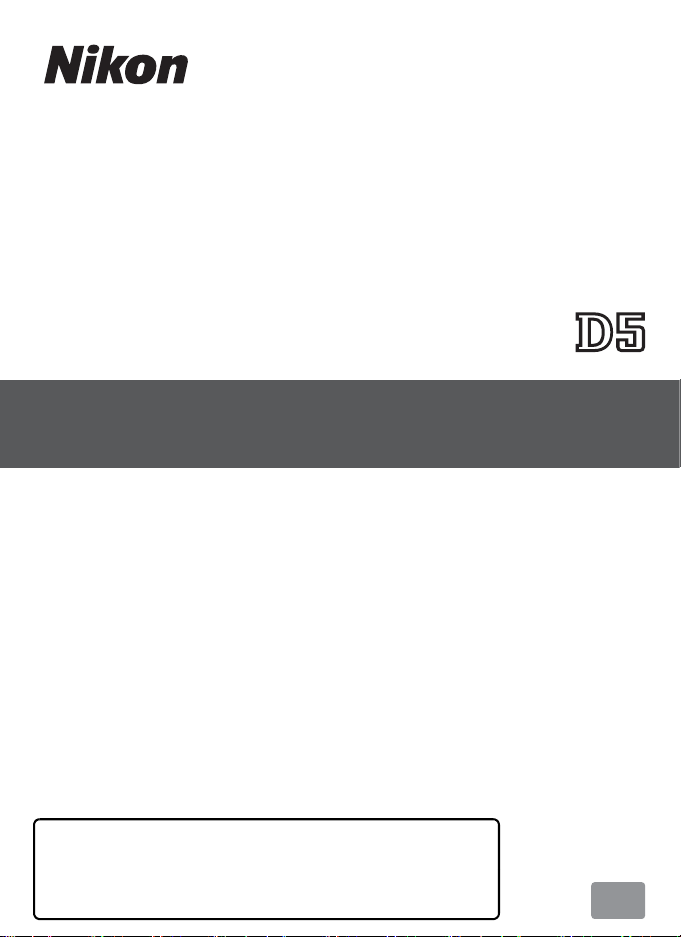
Tc
網路指南
• 在使用本相機之前,請先仔細閱讀本說明書。
• 閱讀本說明書後,請將其妥善保管以便今後可隨
時查閱。
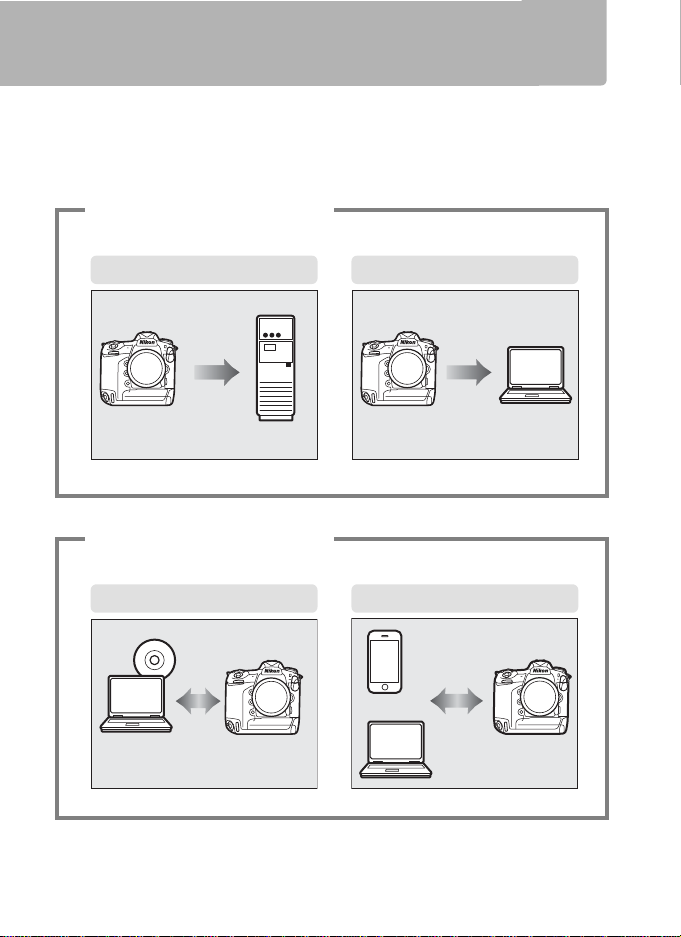
使用網路可進行的操作
FTP
上載 (045) 影像傳送 (014)
FTP
伺服器
電腦
相機控制 (018)
HTTP
伺服器 (021)
Camera Control Pro 2
智慧型裝置
電腦
本指南介紹了如何進行以下操作:連線至網路,遠端存取相機,透過乙
太網連線上載影像至電腦和
行以下操作:
上載現有相片和短片
1
遙控拍攝或瀏覽相片
2
伺服器。一旦建立好連線,您便可進
FTP
ii
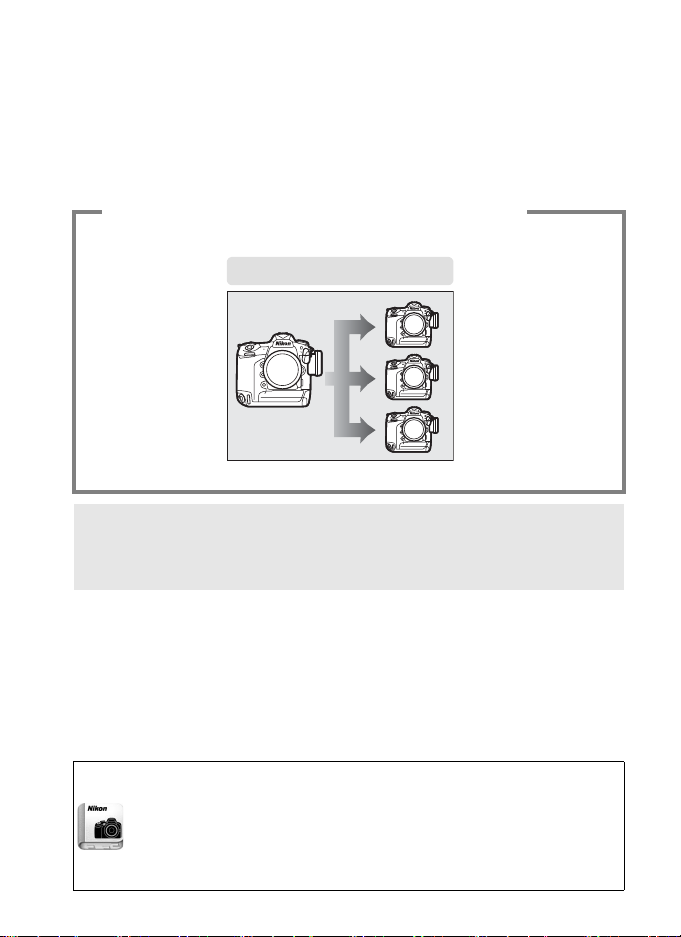
控制多台相機
同步釋放 (049)
3
(需要另購的
WT-6 或 WT-5
無線傳送器)
A 提示
有關設定相機以連線主機電腦的資訊,請參見第
相機以連線
Nikon Manual Viewer 2
將
電腦可隨時隨地查看尼康數碼相機說明書。
Nikon Manual Viewer 2 可從 App Store 和 Google Play
載。下載該應用程式和任何產品說明書都需要網際網路連線,您
的電話或網際網路服務商可能會收取該連線所需費用。
伺服器的資訊,請參見第
FTP
Nikon Manual Viewer 2
39
應用程式安裝至您的智能手機或平板
頁內容;有關設定
5
頁內容。
免費下
iii
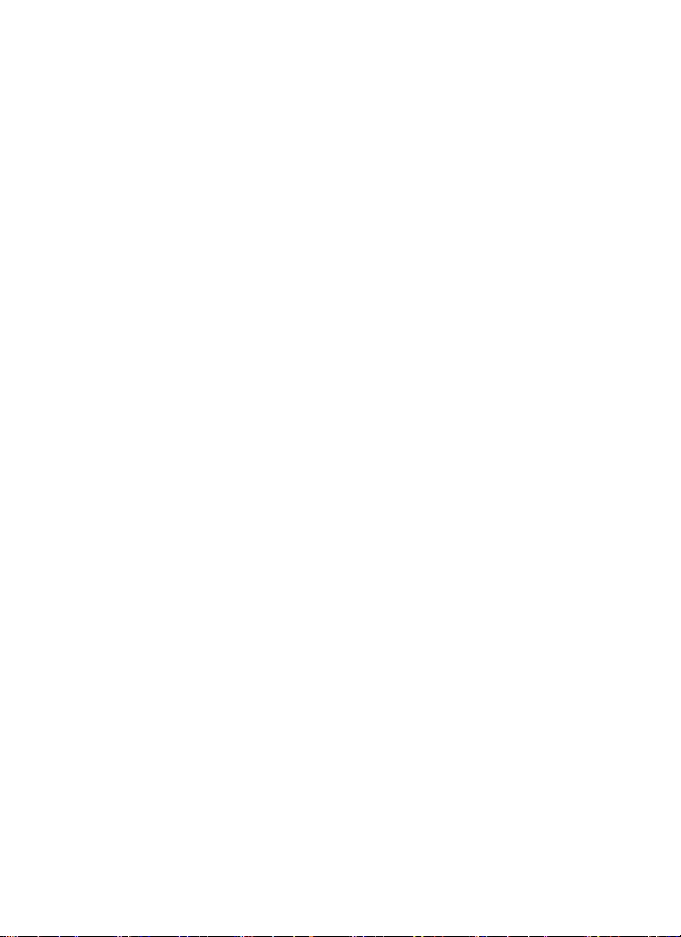
商標資訊
IOS 是 Cisco Systems, Inc.
商標且經授權使用。
其他國家
Apple Inc.
Corporation
本指南或尼康產品隨附的其他文件中提及的所有其他商標名稱,分別為
其相關所有者所持有的商標或註冊商標。
記憶卡
本相機有兼容
南中插圖所示的是假定使用
均相同。
Apple
本產品所包含的
http://developer.apple.com/opensource/)條款的約束。
地區的註冊商標或商標。
/
在美國和/或其他國家/地區的註冊商標。
的商標。
XQD
公共源碼許可證
Apple mDNS
在美國和/或其他國家/地區的商標或註冊
Windows 是 Microsoft Corporation
Mac、OS X、iPhone 和 iPad
CompactFlash 是 SanDisk Corporation
記憶卡或
CompactFlash
記憶卡時的情況,但兩種型號的操作
XQD
源碼受
記憶卡的兩種型號。本指
公共源碼許可證 (網址為
Apple
在美國和/或
是
XQD 是 Sony
的商標。
此檔案包含
定義及須受其管轄的原始碼和
外,閣下不得使用此檔案。使用此檔案前,請從
http://www.opensource.apple.com/license/apsl/ 獲取一份許可證副本
並認真閱讀。
按照許可證發佈的原始碼及所有軟件均
示或默示的任何種類的擔保,
於)有關適銷性、特定用途的適用性、安寧權或不侵權的任何擔保。請
查閱許可證有關監管許可證規定的權利及限制的具體語言。
Apple
公共源碼許可證
/
Apple
版 (以下簡稱為“許可證”)所
2.0
或原始碼修改版。除遵照許可證規定
按原樣”提供,不帶有無論明
“
特此聲明不會承擔 (包括但不限
iv
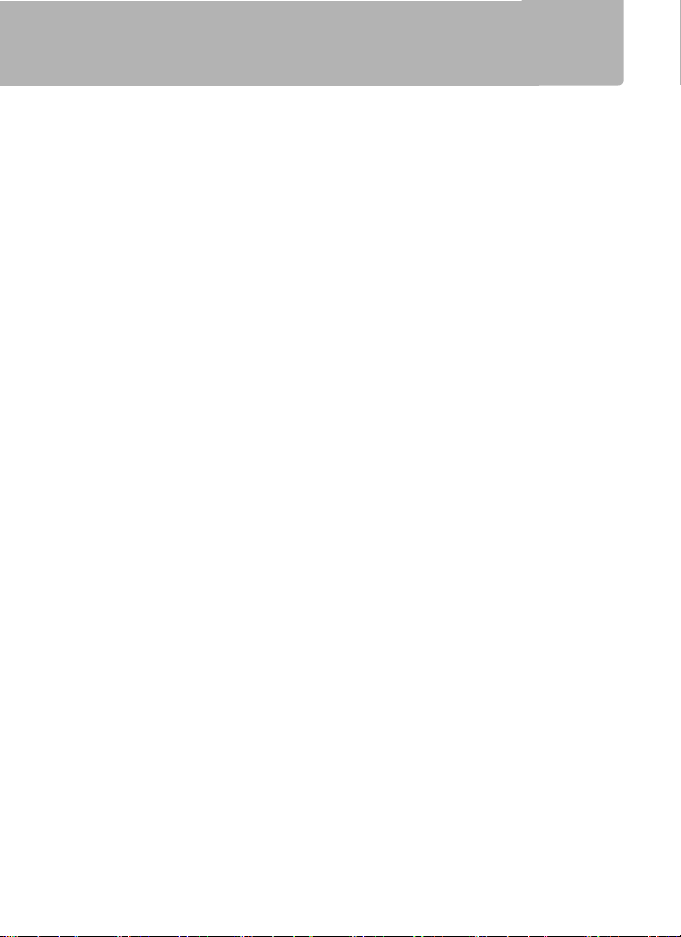
聲明
未經尼康公司的事先書面許可,對本指南之所有內容,不得以任何形
•
式進行翻版、傳播、轉錄或儲存在可檢索系統內,或者翻譯成其他語
言。
尼康公司保留可隨時更改本指南內載之硬件及軟件的外觀和技術規
•
格的權利,而無須事先通知。
尼康公司對因使用本產品而引起的損害不承擔法律責任。
•
本公司已竭盡全力來確保本指南內載之資訊的準確性和完善性。如果
•
您發現任何錯誤或遺漏,請向您所居住地區的尼康代表 (另附地址)
反映,對此,我們深表感謝。
有關拷貝或複製限制的注意事項
請注意,透過掃描器、數碼相機或其他裝置,採用數碼拷貝或複製的方
式來擁有相關資料的行為可能受到法律制裁。
法律禁止拷貝或複製的項目
•
請勿非法拷貝或非法複製紙幣、硬幣、有價證券、國債債券或地方政
府債券,即使這類拷貝或複製品上印有
禁止拷貝或複製國外流通的紙幣、硬幣或有價證券。
除非事先獲得政府許可,否則禁止拷貝或複製由政府所發行而尚未使
用的郵票或明信片。
請勿拷貝或複製由政府所發行的郵票,以及法律上規定的證明文件。
樣本”字樣亦然。
“
v
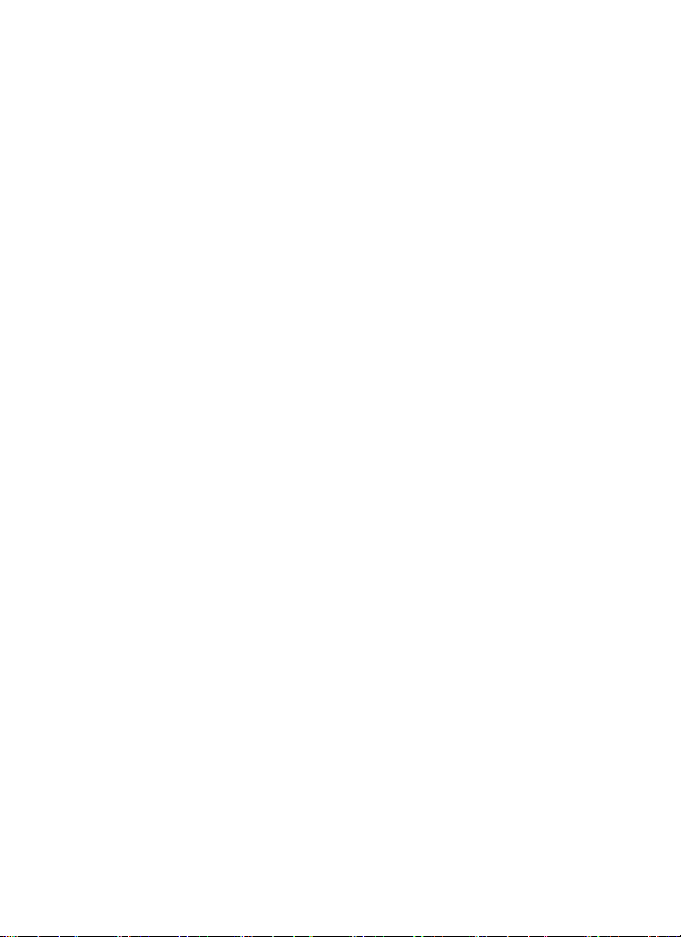
關於特定拷貝或複製的警告
•
除非出於商業目的所必須的極少量的拷貝以外,也請不要擅自對企業
依法發行的有價證券 (股票、債券及其他有價證券等)、月票或優惠
券進行拷貝或複製。另外,禁止拷貝或複製政府頒發的護照、身份證
以及公共機構或企業單位頒發的許可證、通行證和餐券等票據。
關於遵守著作權法的聲明
•
根據著作權法規定,未經著作權所有者的同意,不得擅自使用透過本
相機建立的具有著作權的相片或短片。將相片或短片僅作個人用途時
可以例外,但若將它們用於展覽或實況表演,則即使是個人使用也有
可能會受到限制。
背景知識
本指南的說明建立在讀者具備有
無線網路基本知識的基礎之上。有關網路內安裝、設定及使用裝置的詳
細資訊,請與生產廠家或網路管理員聯絡。有關設定電腦以連線無線網
路的資訊,請參見
終身學習
作為尼康
品支援、教育及不斷更新的各類資訊:
美國用戶: http://www.nikonusa.com/
•
歐洲與非洲用戶: http://www.europe-nikon.com/support/
•
亞洲、大洋洲與中東用戶: http://www.nikon-asia.com/
•
瀏覽這些網站,可持續獲得最新產品資訊、提示、常見問題回答(
以及有關數碼成像和攝影的一般性建議。您也可向本地尼康代表獲取更
詳細的資訊。有關聯絡資訊,請瀏覽以下網站
http://imaging.nikon.com/
“
Wireless Transmitter Utility
終身學習”保證的一部分,下列網站將持續提供最新線上產
伺服器、區域網路 (
FTP
的線上說明。
:
LAN
)以及
FAQ
)
vi
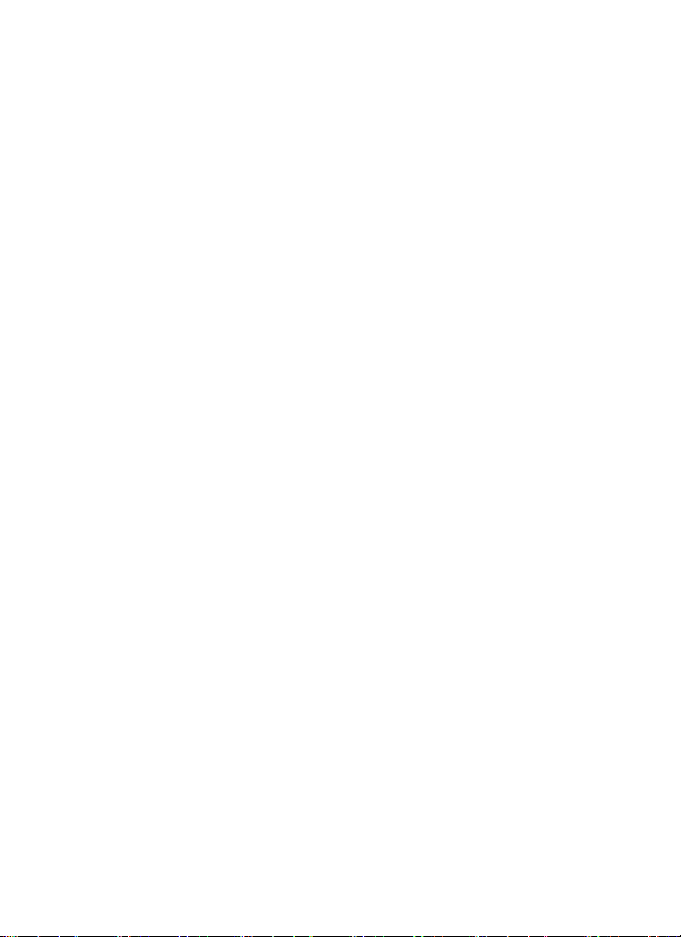
插圖
本指南中所示軟件的外觀和內容以及作業系統的對話窗、資訊和螢幕顯
示可能隨所使用作業系統的不同而異。有關基本電腦操作的資訊,請參
見電腦或作業系統隨附的文件。
vii
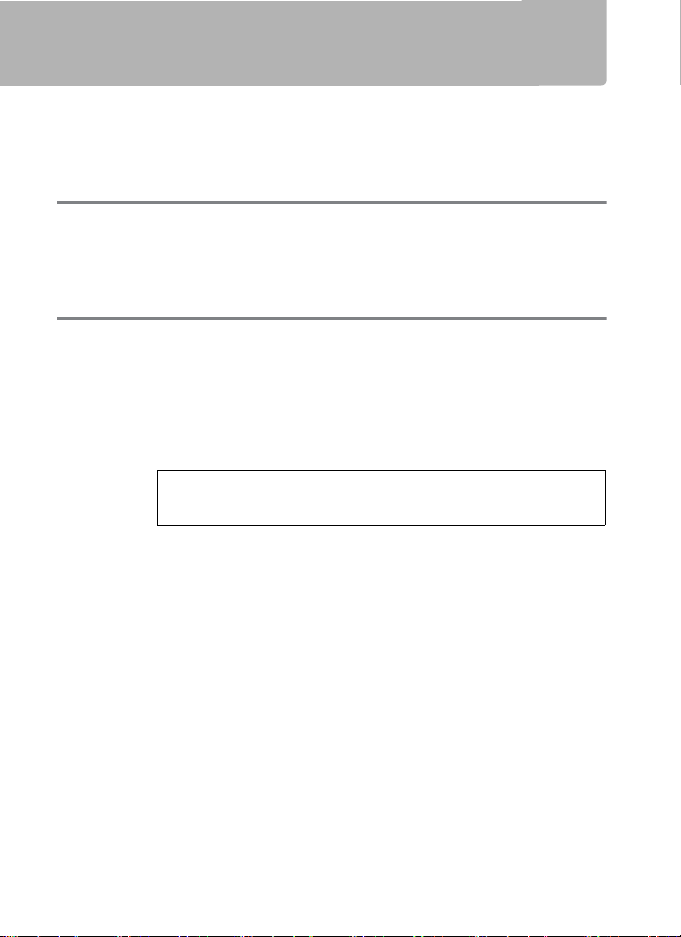
目錄
使用網路可進行的操作
聲明
..................................................................................................... v
.................................................................ii
簡介
網路選項
Wireless Transmitter Utility........................................................4
傳輸、控制和
乙太網連線
影像傳送
相機控制
HTTP
............................................................................................2
HTTP 5
.......................................................................................5
步驟 1:連接乙太網線
步驟 2:啟用乙太網
步驟 3:連線精靈
步驟 4:配對
有關使用另購的
域網路的資訊,請參見裝置隨附的說明書。
............................................................................ 12
WT-6 或 WT-5
......................................................................................... 14
......................................................................................... 18
伺服器
.................................................................................. 21
電腦和
Android
iPhone
網頁瀏覽器
.............................................................6
..................................................................8
......................................................................8
無線傳送器連線至無線區
網頁瀏覽器
.................................................................34
................................................ 27
1
viii
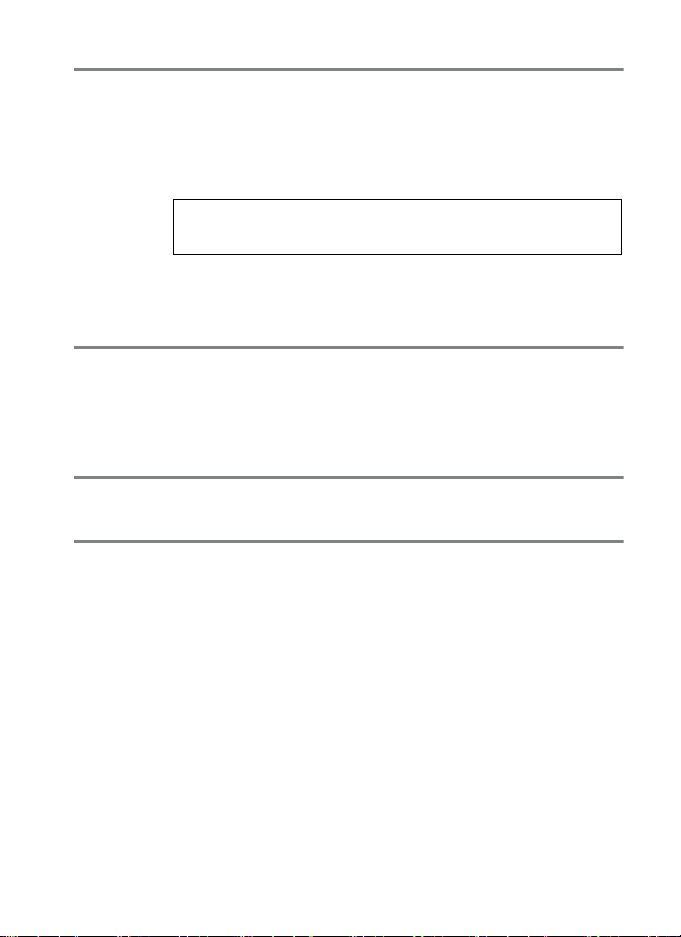
FTP 39
乙太網連線
步驟 1:連接乙太網線
步驟 2:啟用乙太網
步驟 3:連線精靈
有關使用另購的
域網路的資訊,請參見裝置隨附的說明書。
上載
FTP
.......................................................................................... 45
同步釋放
選擇無線區域網路進行同步釋放
同步釋放選項
拍攝照片
選單指南
附錄
在電腦上建立配置檔案
建立
手動建立配置檔案
故障診斷
索引
伺服器
FTP
......................................................................................... 77
.................................................................................................. 78
.................................................................................... 39
...........................................................40
................................................................41
....................................................................41
WT-6 或 WT-5
無線傳送器連線至無線區
49
........................................50
............................................................................50
.....................................................................................52
55
65
.............................................................. 65
........................................................................... 67
....................................................................... 75
ix
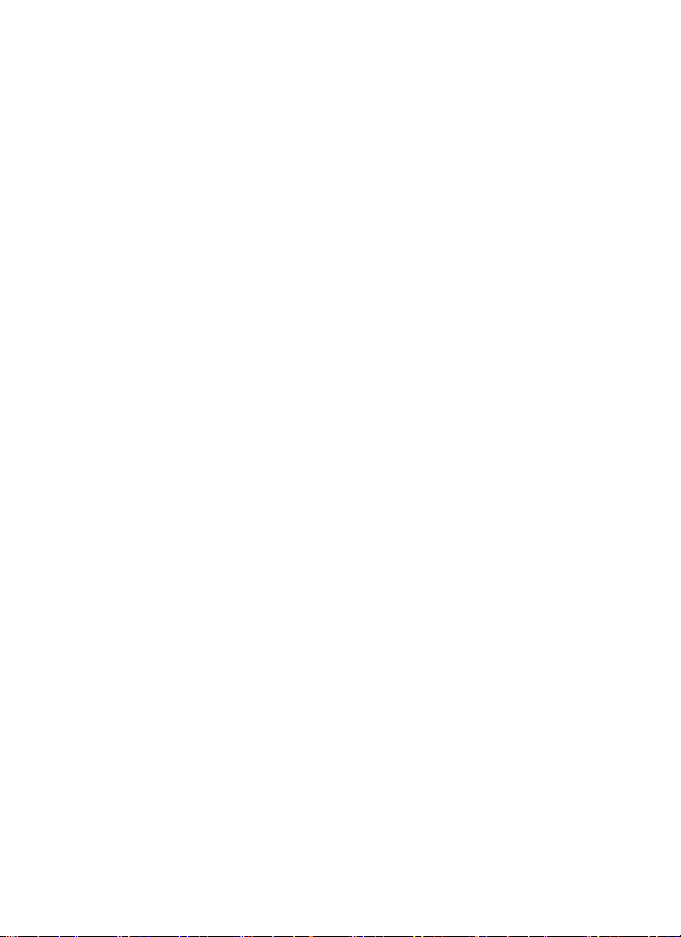
x
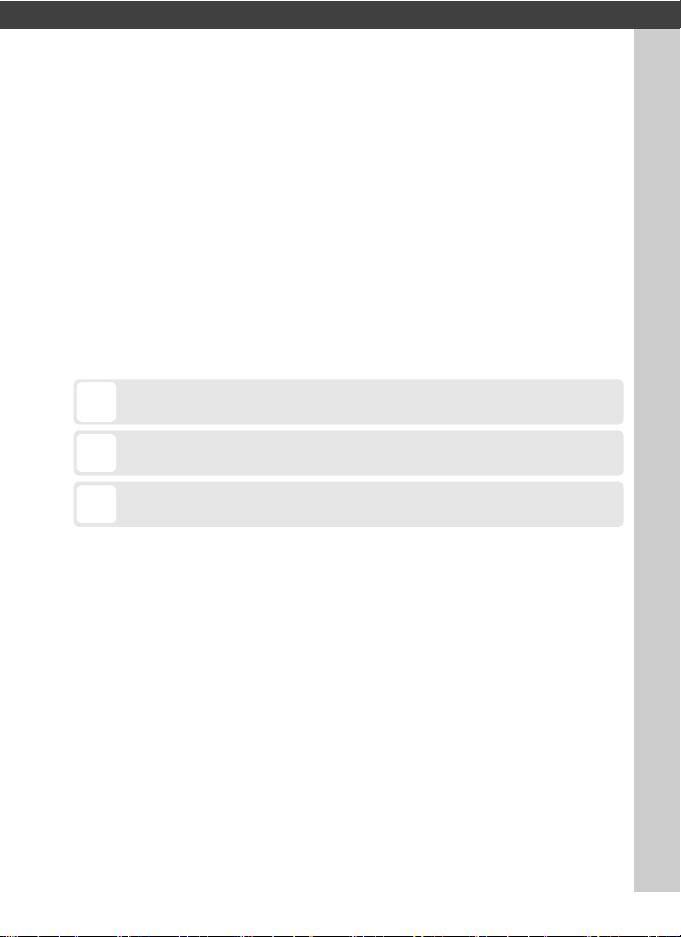
簡介
D
該圖示表示警告,提醒您應該在使用前閱讀這些資訊,以避免損
壞本產品。
A
該圖示表示注意,提醒您應該在使用本裝置前閱讀這些資訊。
0
該圖示表示本指南中的其他參考頁碼。
本指南說明了在 (主要為乙太網)網路環境中如何使用相機,
包括在一個網路中連線和操作相機。請務必仔細閱讀本指南和
相機的說明書,並妥善保管以便本產品所有使用者可隨時查閱。
有關使用另購的
裝置的說明書。
圖示和慣例
本指南使用以下圖示和慣例:
除另有說明外,本指南均假定使用預設相機設定。
WT-6 和 WT-5
無線傳送器的資訊,請參見相關
1
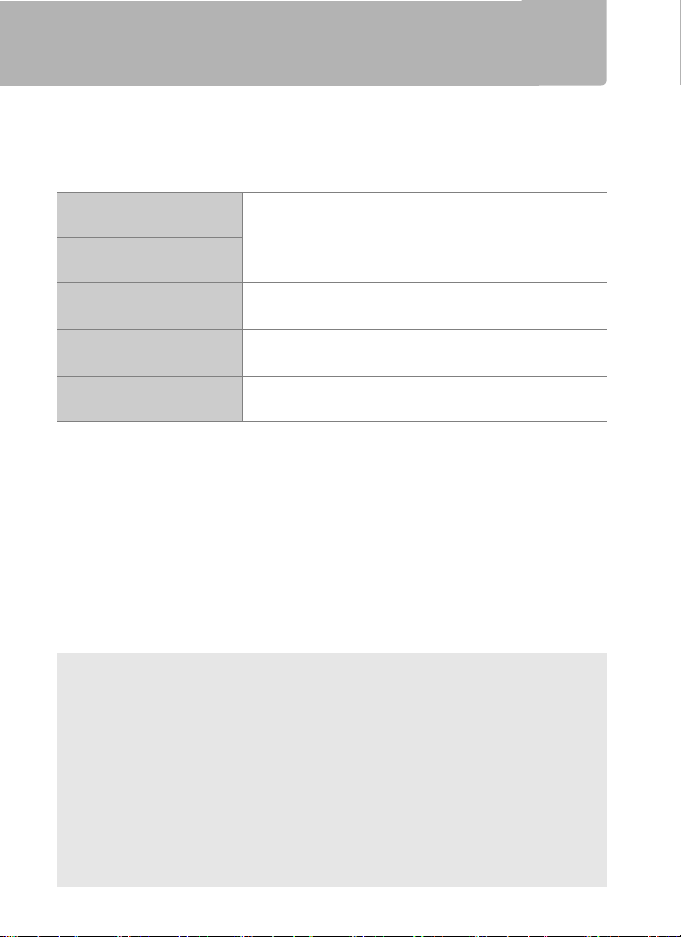
網路選項
本相機可透過內置乙太網埠或者另購的
WT-6 或 WT-5
無線傳送
器連線至乙太網或無線網路 (請注意,進行乙太網連線時需要
使用另購的乙太網線)。有以下連線模式可供選擇:
上載
FTP
(045)
影像傳送
)
(0
14
相機控制
(018)
伺服器
HTTP
(0
)
21
同步釋放
(僅限於無線;049)
將現有相片和短片上載至電腦或
或者在拍攝時上載新相片。
使用另購的
相機並將新相片和短片直接儲存至電腦。
使用安裝有瀏覽器的電腦或智慧型裝置查看
和遙控拍攝照片。
同步釋放主要相機與多個遙控相機的快門。
Camera Control Pro 2
FTP
軟件控制
伺服器,
A 乙太網連線
乙太網連線不需要調整無線區域網路設定。
A
在支援的作業系統下,伺服器可透過標準
FTP
伺服器
IIS(Internet Information Services
及與執行第三方軟件的
A
HTTP
伺服器模式
HTTP
伺服器模式不支援網際網路連線。
伺服器的連線。
FTP
2
服務進行設定,例如
FTP
)。不支援網際網路
FTP
連線以

A 路由器
不支援透過路由器連線至其他網路中的電腦。
A 防火牆設定
連接埠
TCP
32768 至 61000
5353
連接埠,檔案傳輸將可能被阻止。
21 和 32768 至 61000
適用於
SFTP,TCP
則適用於連線至電腦。若伺服器防火牆未設定為允許存取這些
適用於
連接埠
FTP,TCP
15740 和 UDP
連接埠
和
22
連接埠
3

Wireless Transmitter Utility
Wireless Transmitter Utility
下進行配對 (0
下網站下載該實用程式,然後進行安裝:
http://downloadcenter.nikonimglib.com/
請務必使用最新版本的
體。
),還可協助建立網路配置檔案。您可從以
13
可用於在影像傳送和相機控制模式
Wireless Transmitter Utility
和相機韌
4
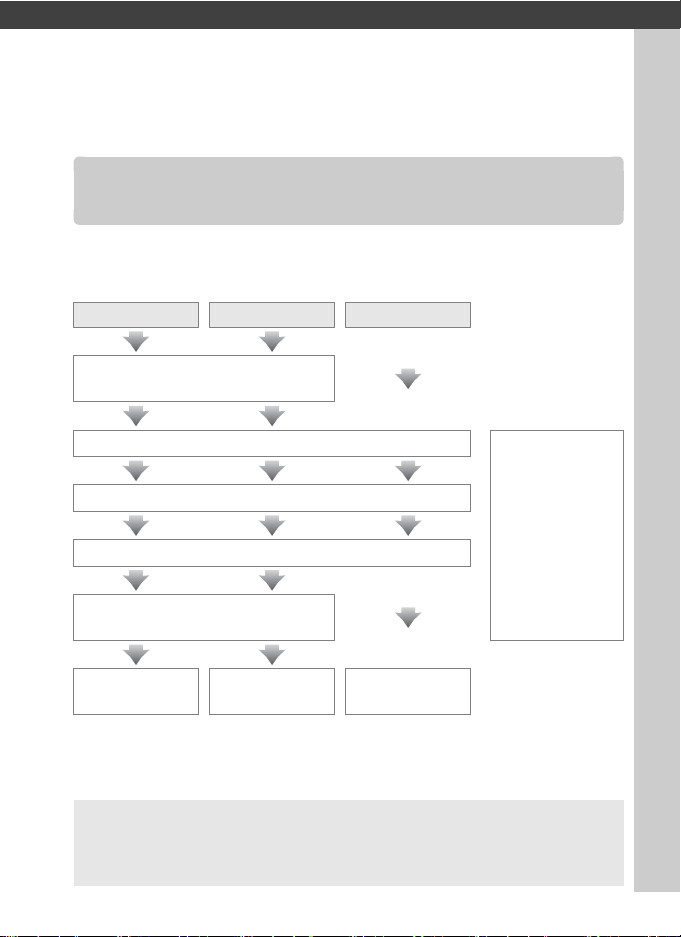
傳輸、控制和
乙太網連線
HTTP
在影像傳送、相機控制和
如下。
影像傳送 相機控制
安裝
Wireless Transmitter
(04)
Utility
:連接乙太網線 (06)
步驟
1
步驟
:選擇乙太網 (08)
2
步驟 3:執行連線精靈 (08)
步驟
:為相機和電腦配對
4
(0
)
12
傳輸照片
(0
14
)
控制相機
(018)
伺服器模式下連線至電腦的步驟
HTTP
伺服器
HTTP
有關使用
或
無線網路的資
訊,請參見裝置
隨附的說明書。
存取相機
(021)
WT-5
WT-6
連線至
D 選擇電源
為防止在設定或數據傳輸過程中相機意外關閉,請使用充滿電的電池
或另購的
變壓器。有關詳情,請參見相機說明書。
AC
5
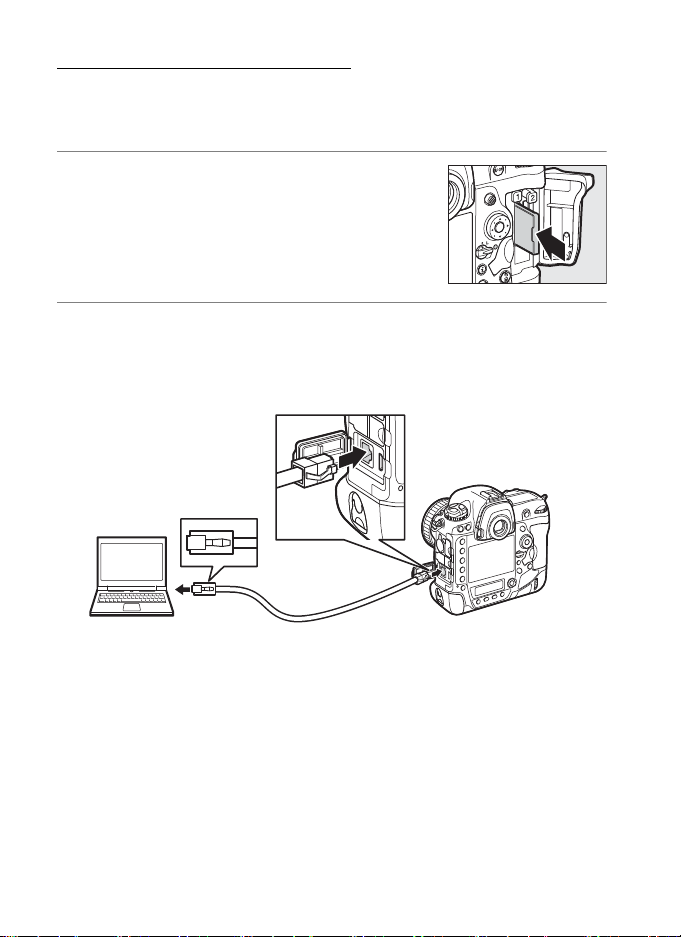
步驟 1:連接乙太網線
啟動電腦並登錄後,按照下文所述準備相機。傳輸數據至電腦
的過程中,請勿關閉相機或斷開乙太網線的連接。
1 插入記憶卡。
關閉相機並插入記憶卡。在相機控制模
式(0
)下可以省略該步驟。
18
2 連接乙太網線。
如下圖所示連接乙太網線。切勿用力過度或斜著插入連接
器。
6
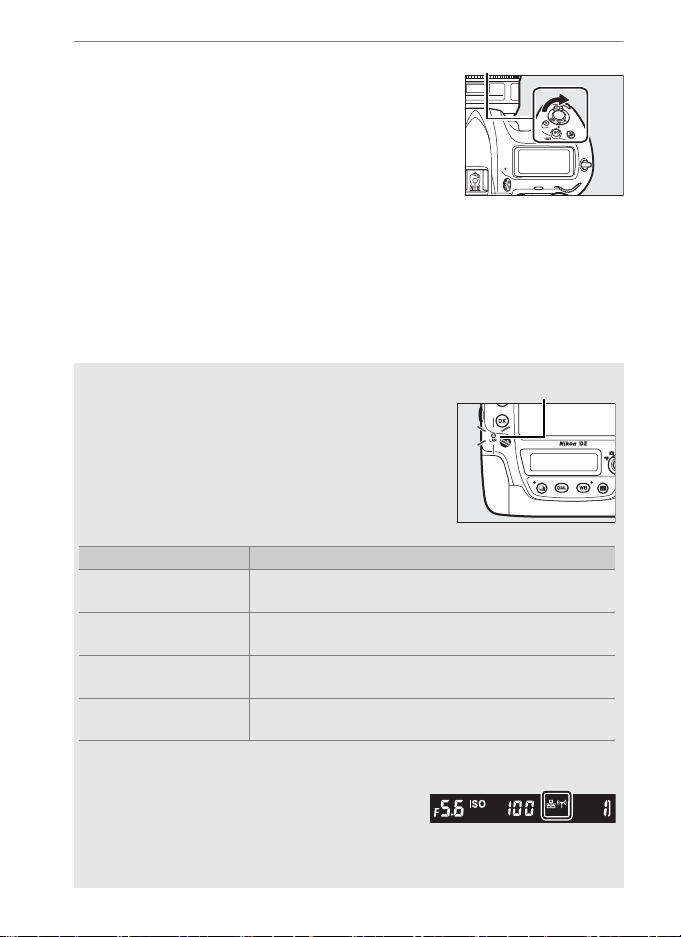
3 開啟相機。
電源開關
網路指示器
網路指示器 狀態
●
(熄滅)
網路功能停用 (0
55
)或乙太網線未連接。
K
(綠色)
等待連線。
H
(閃爍綠色)
已連線。
H
(閃爍琥珀色)
錯誤。
旋轉電源開關開啟相機。
A 連線狀態
連線狀態透過網路指示器表示。
A 觀景器顯示
相機觀景器中也會顯示連線狀態。相機透過
乙太網連線時顯示
時顯示
爍。
T,透過無線網路連線
U,而出現錯誤時所示圖示將會閃
7
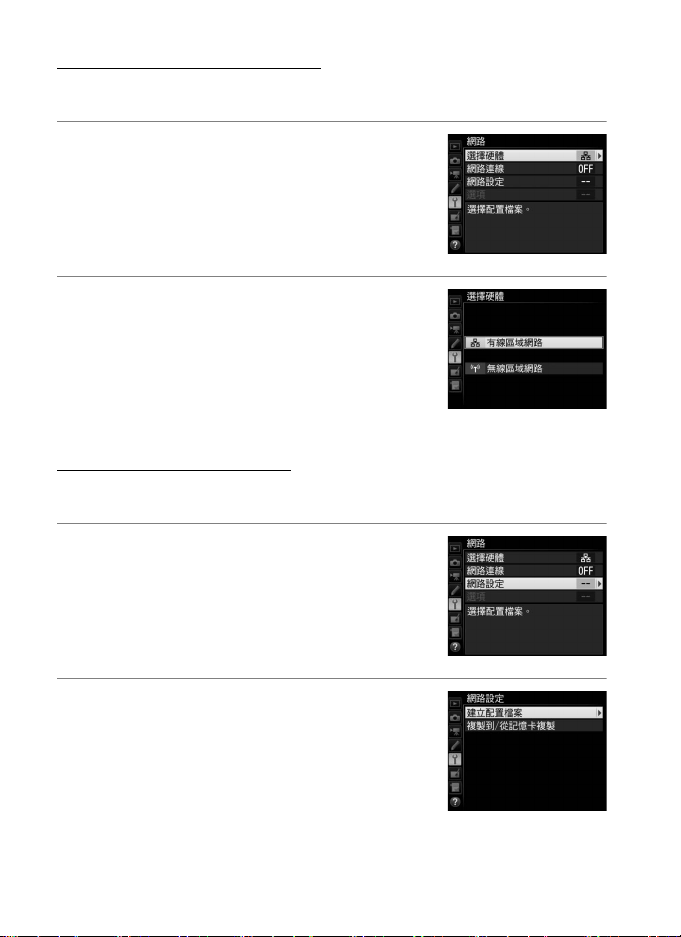
步驟 2:啟用乙太網
將乙太網選為相機使用的網路裝置。
1 選擇
2 選擇
選擇硬體。
在設定選單中,選擇 網路,然後反白顯
選擇硬體 並按下 2。該選單提供了 有
示
線區域網路
有線區域網路。
反白顯示 有線區域網路,然後按下 J 確
定選擇該選項並返回網路選單。
無線區域網路 供您選擇。
和
步驟 3:連線精靈
按照螢幕上的指示說明建立網路配置檔案。
1 顯示網路配置檔案。
在網路選單中,反白顯示 網路設定 並按
顯示配置檔案列表和其他網路設
下
2
定。
2 選擇
建立配置檔案。
反白顯示 建立配置檔案 並按下 2。請 注
意,若列表已包含
操作前您需使用
現有配置檔案 (0
個配置檔案,繼續
9
O (Q)按鍵刪除一個
)。
57
8
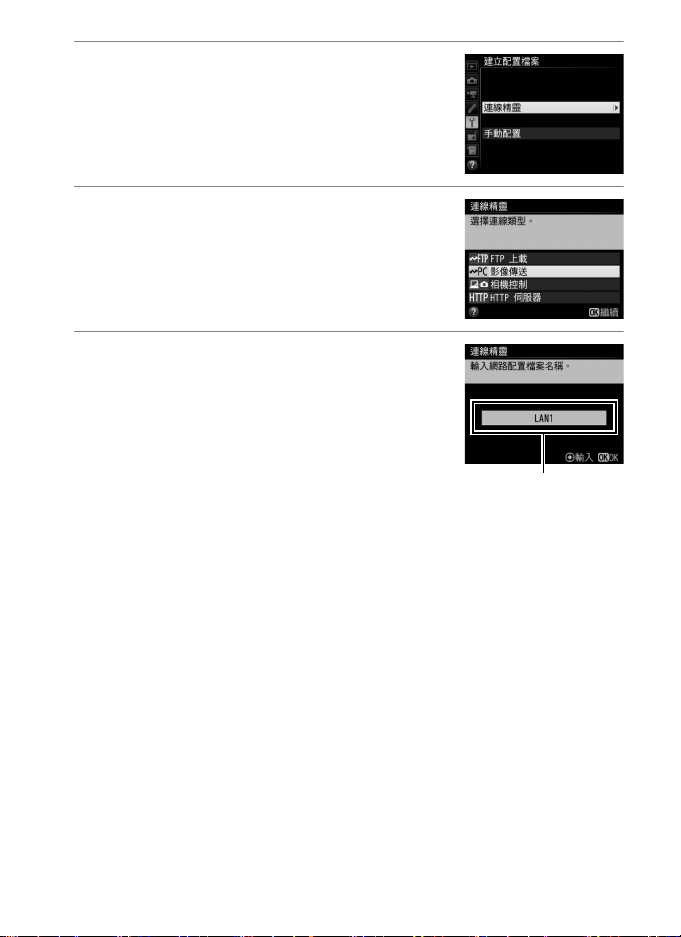
3 啟動連線精靈。
配置檔案名稱
反白顯示 連線精靈 並按下 2 啟動連線
精靈。
4 選擇連線類型 (0
反白顯示 影像傳送、相機控制 或
伺服器 並按下 J。
2
)。
5 為新的網路配置檔案命名。
螢幕中將顯示一個預設配置檔案名稱;
若要按照
更改名稱,請按下多重選擇器的中央。
配置檔案名稱將出現在相機設定選單的
網路
按下
文字輸入”(010)中所述
“
網路設定 列表中。輸入完成後,
>
進入下一步。
J
HTTP
9
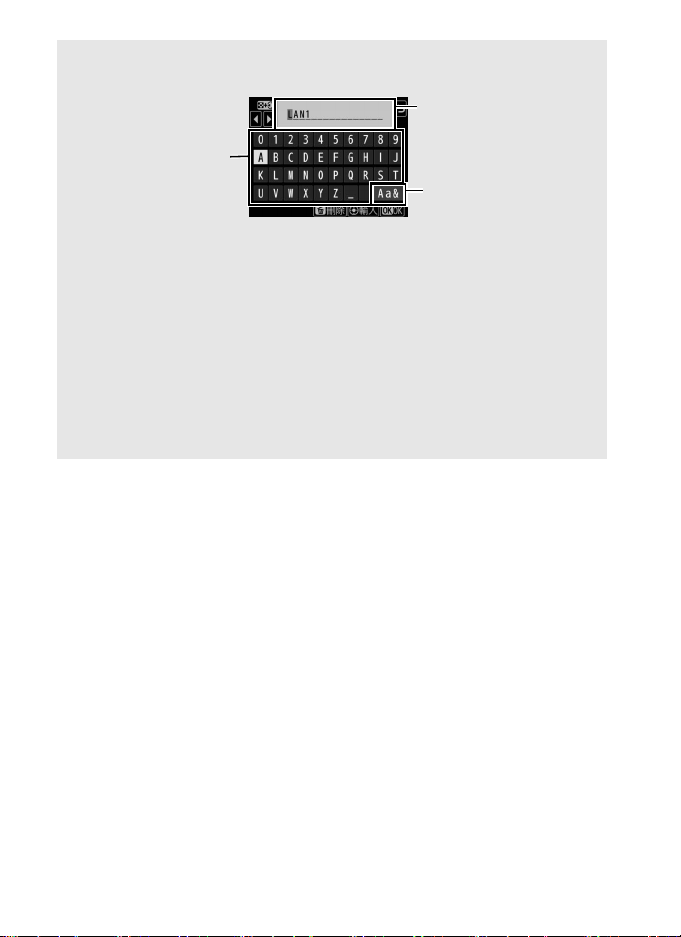
A 文字輸入
名稱區域
鍵盤區域
鍵盤選擇
需進行文字輸入時將顯示以下對話窗。
若要在游標目前位置輸入一個新的字母,請輕觸觸控螢幕鍵盤上的字
母 (輕觸鍵盤選擇按鍵可循環切換顯示大寫、小寫和符號鍵盤)。您
也可以使用多重選擇器在鍵盤區域反白顯示所需字元,然後按下多重
選擇器的中央 (請注意,若在欄位已滿時輸入一個字元,該欄位的
最後一個字元將被刪除)。若要刪除游標下的字元,請按下 O(Q)
按鍵。若要將游標移至新的位置,請輕觸顯示或按住
並按下
4 或
2。
W (M)按鍵
若要結束輸入並返回前一選單,請按下
一選單,則請按下
G。
10
J。若要取消文字輸入返回前
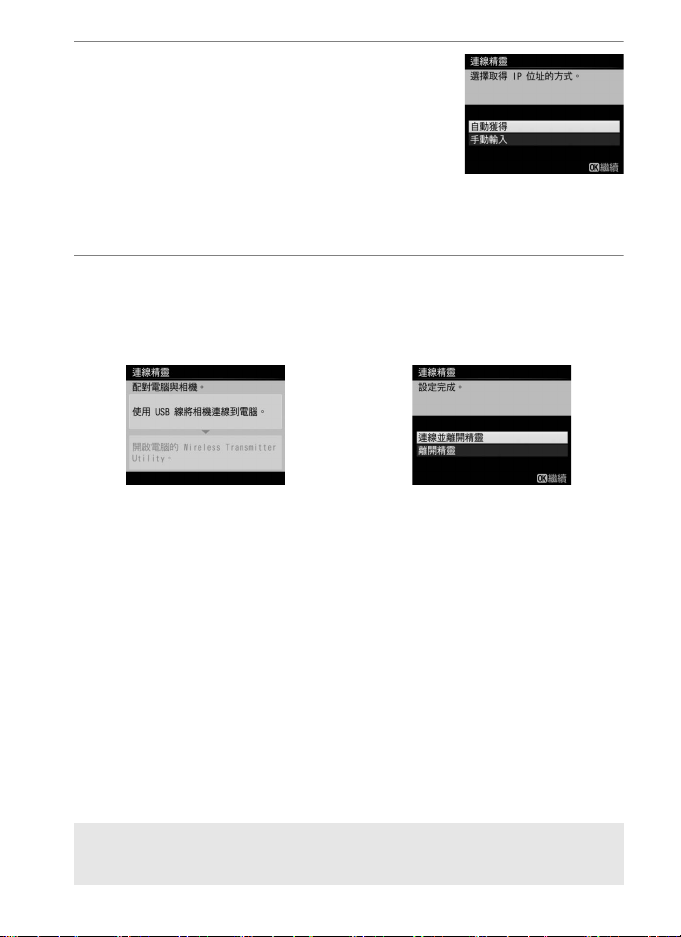
6 獲取或選擇
反白顯示下列選項之一並按下 J。
自動獲得:若網路已設定為自動提供
•
位址,請選擇該選項。
手動輸入:出現提示時,輸入
•
和子網路遮罩,您可透過按下
後按下
1 或 3
位址。
IP
IP
位址
IP
4 或 2
進行更改。輸入完成後,按下 J 繼續。
7 選擇下一步驟。
位址將會顯示;請按下 J。您的下一步驟取決於第
IP
中所選的連線類型:
驟
4
反白顯示一格,然
頁步
9
若您選擇的是影像傳送或相機控
制,請按照第
頁中所述將相機
12
和電腦配對。
若您選擇的是
A 路由器
不支援透過路由器連線至其他網路中的電腦。
HTTP
入步驟
伺服器,請進
。
8
11
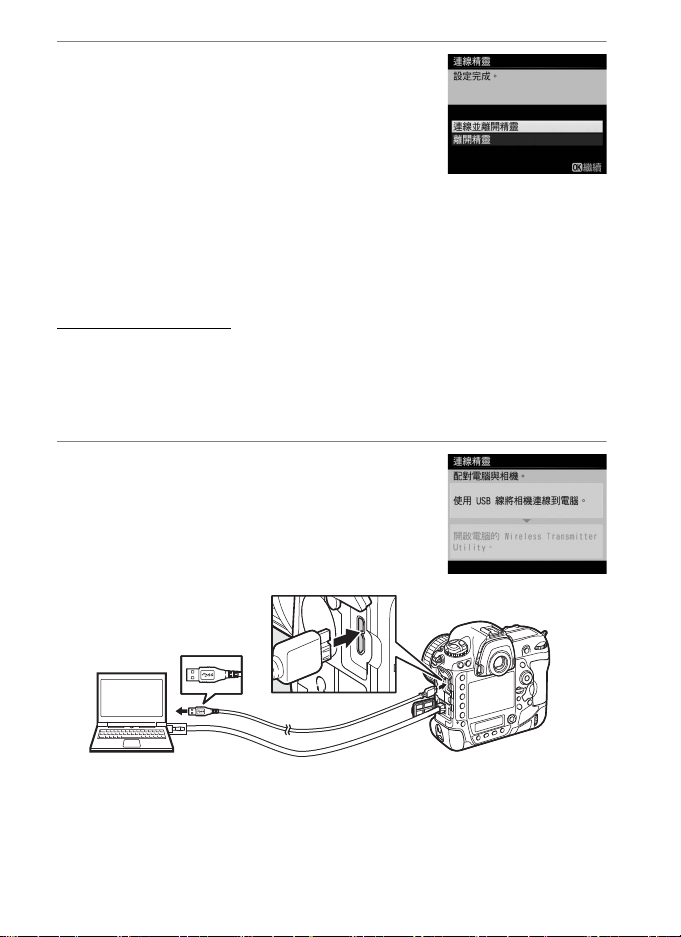
8 離開精靈。
反白顯示下列選項之一並按下 J。
連線並離開精靈:儲存新的網路配置檔
•
案並連線至伺服器。
離開精靈:儲存新的網路配置檔案並離
•
開。
進入
伺服器”(021)。
“HTTP
步驟 4:配對
若您在連線精靈的步驟
(0
),請按照下文所述將相機和電腦配對。進行配對後即可
9
將相機連接至電腦。
1 透過
出現提示時,使用相機隨附的
相機連接至電腦。
將相機連接至電腦。
USB
中選擇了 影像傳送 或 相機控制
4
線將
USB
12
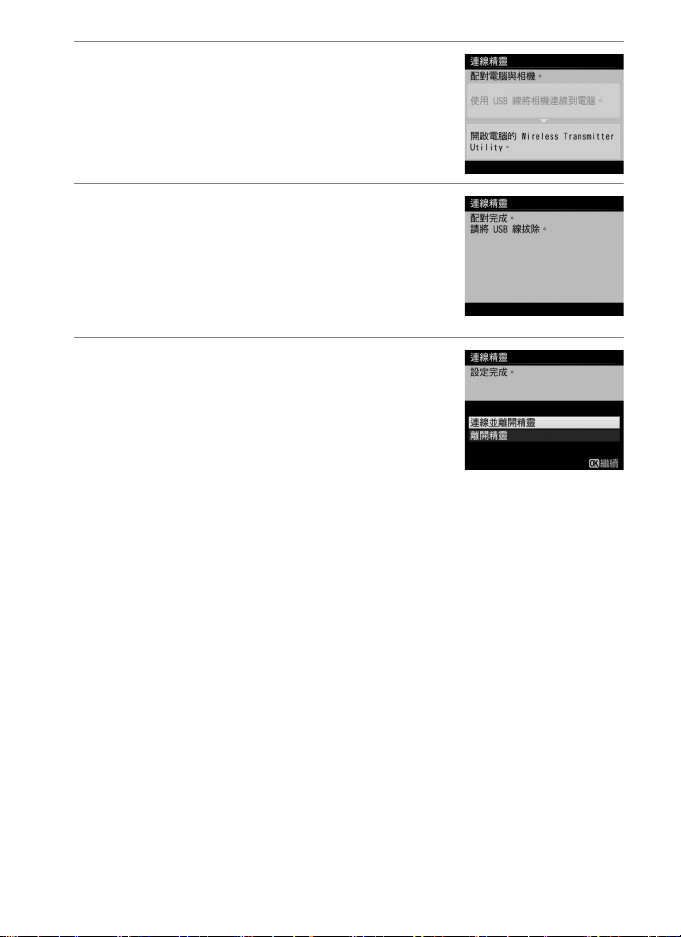
2 啟動
Wireless Transmitter Utility
出現提示時,啟動安裝在電腦上的
Wireless Transmitter Utility
將會自動開始。
版本。配對
3 斷開相機的連接。
配對完成後,螢幕中將顯示如右圖所示
的資訊。請斷開
USB
線的連接。
4 離開精靈。
反白顯示下列選項之一並按下 J。
連線並離開精靈:儲存新的網路配置檔
•
案並連線至伺服器。
離開精靈:儲存新的網路配置檔案並離
•
開。
影像傳送”(014)或“相機控制”(018)。
進入
“
。
13
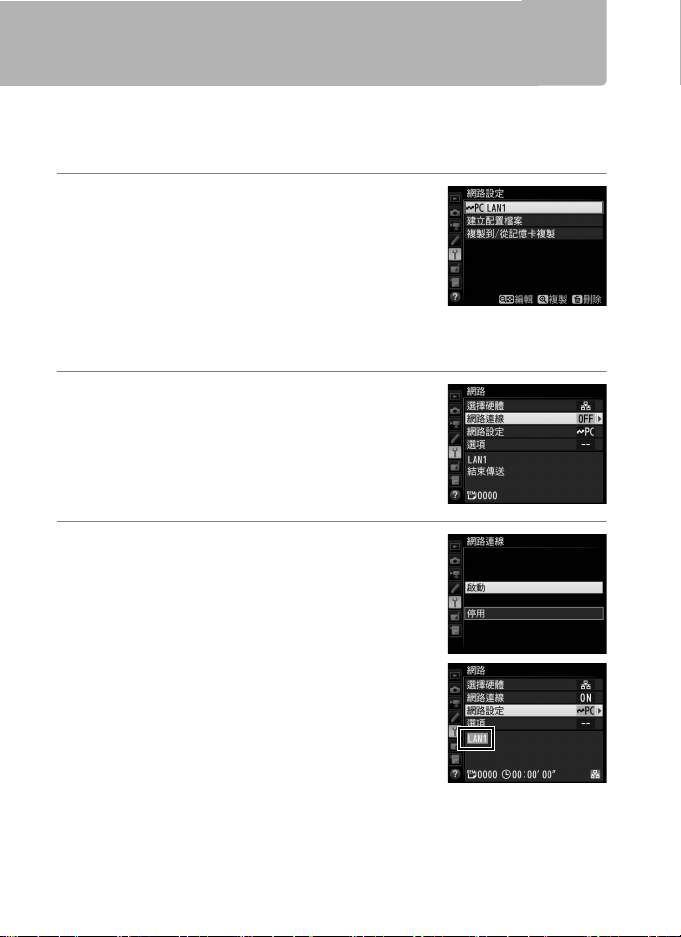
影像傳送
影像傳送用於將相片和短片從相機記憶卡上載至電腦。下文中
的說明假定使用現有照片。
1 顯示網路配置檔案。
在設定選單中,選擇 網路> 網路設定 顯
示配置檔案列表。影像傳送配置檔案以
圖示標識。反白顯示一個配置檔案,
K
然後按下
回網路選單。
確定選擇該配置檔案並返
J
14
2 選擇
3 選擇
網路連線。
反白顯示 網路連線 並按下 2。
啟動。
反白顯示 啟動,然後按下 J 連線至網
路並返回網路選單。
建立連線後,配置檔案名稱將顯示為綠
色。
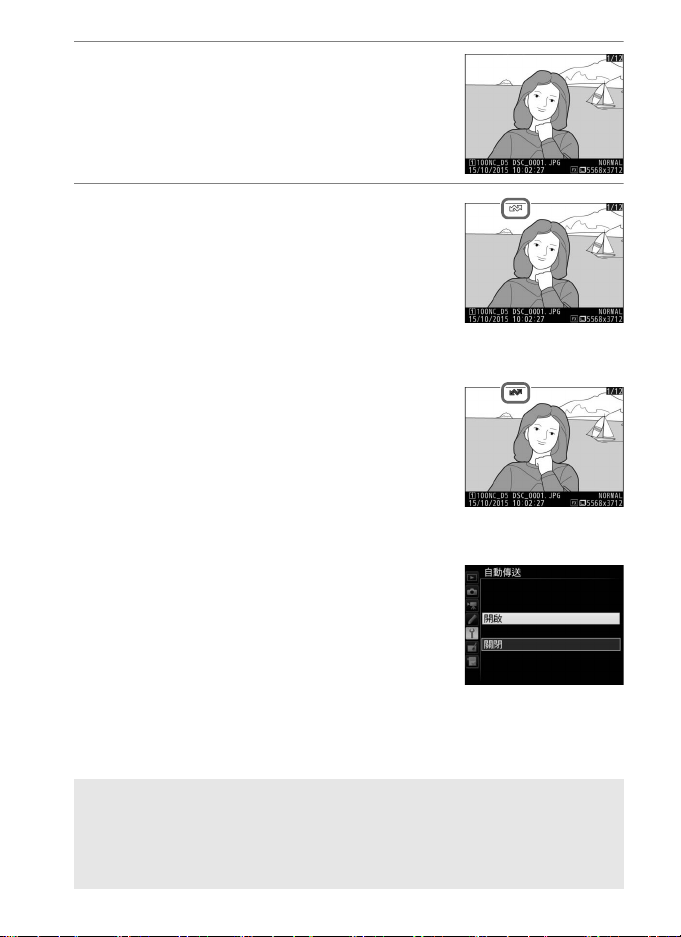
4 查看照片。
按下 K 按鍵查看照片。以單張影像重播
顯示將傳送的第一張照片,或者在縮圖
列表中將其反白顯示。
5 上載照片。
按下 J 和多重選擇器的中央。照片上將
出現一個白色傳輸圖示,且立即開始上
載。上載過程中傳輸圖示變成綠色,上
載完成時變成藍色。其他照片將按所選
順序進行上載。
若要上載已上載過的照片,請按一次
和多重選擇器的中央移除藍色傳輸圖
示,然後再次按下
央以白色傳輸圖示標記該影像。
拍攝時上載新相片
若要在拍攝時上載新相片,請在設定選單的
網路
啟。
選項> 自動傳送(061)中 選 擇 開
>
和多重選擇器的中
J
J
A 上載標記
按下 i 按鍵,在 i 按鍵選單中反白顯示 選擇/取消選擇待傳輸項目
並按下
2,可標記目前全螢幕顯示或在縮圖重播中反白顯示的影像以
用於上載。
15
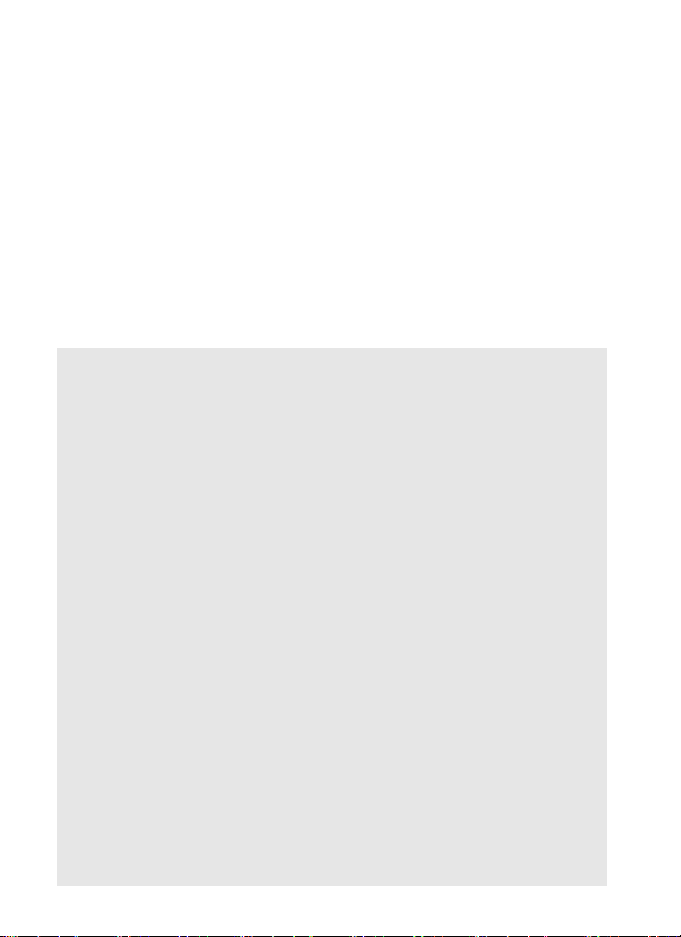
中斷傳輸/移除傳輸標記
若要取消傳輸標有白色或綠色傳輸圖示的影像,請在重播過程
中選擇影像並按下
和多重選擇器的中央。傳輸圖示將被移除。
J
以下任一操作也將中斷傳輸:
關閉相機 (傳輸標記將被儲存,下次開啟相機時將恢復傳輸)
•
網路> 選項> 取消全部選擇?選為 是(062;該選項還將移除所
•將
有影像的傳輸標記)
A 防火牆設定
連接埠
TCP
火牆必須設定為允許存取這些連接埠,否則電腦可能無法存取相機。
15740 和 UDP
連接埠
適用於主機電腦連線。電腦防
5353
A 間隔定時拍攝
若在間隔定時拍攝過程中待機定時時間耗盡,上載將會中斷。請在開
始間隔定時拍攝之前選擇一個較長的待機時間。
A 語音備忘
語音備忘無法單獨上載,但會包含在相關照片中一起上載。
A 上載期間
在上載過程中,請不要取出記憶卡,也不要斷開乙太網線的連接。
A 訊號中斷
訊號中斷時,無線傳輸也可能會中斷。關閉相機並重新開啟即可恢復傳
輸。
A 儲存目的地檔案夾
在預設設定下,影像將上載至以下檔案夾:
• Windows:\Users\
Utility
:
• Mac
/Users/
使用
Wireless Transmitter Utility
16
(使用者名稱)
(使用者名稱)
\Pictures\Wireless Transmitter
/Pictures/Wireless Transmitter Utility
可選擇儲存目的地檔案夾。
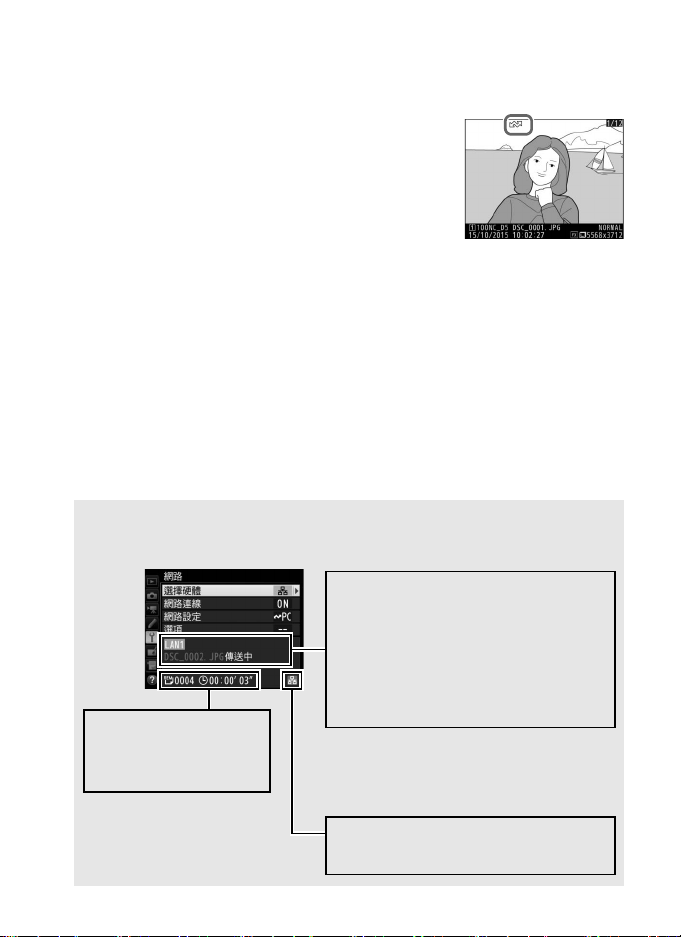
傳輸狀態
訊號強度:無線訊號強度。乙太網
連線以
d
標識。
狀態區域:與主機的連線狀態。建
立連線後,配置檔案名稱將顯示為
綠色。檔案傳輸過程中,螢幕中將
顯示正被傳送檔案的名稱後接
“
傳
送中
”
。傳輸過程中出現的錯誤也將
在此顯示 (0
77
)。
e、f:剩餘影像張數
以及傳送剩餘影像大
約所需的時間。
在重播過程中,選用於上載的影像的狀態如下所示:
:“傳送
a
被選定用於上載的影像以白色傳輸圖示標
記。
:“傳送中
b
上載過程中顯示綠色傳輸圖示。
:“已傳送
c
已成功上載的影像以藍色傳輸圖示標記。
A 網路狀態
網路狀態可在頂級網路選單中查看。
”
”
”
17
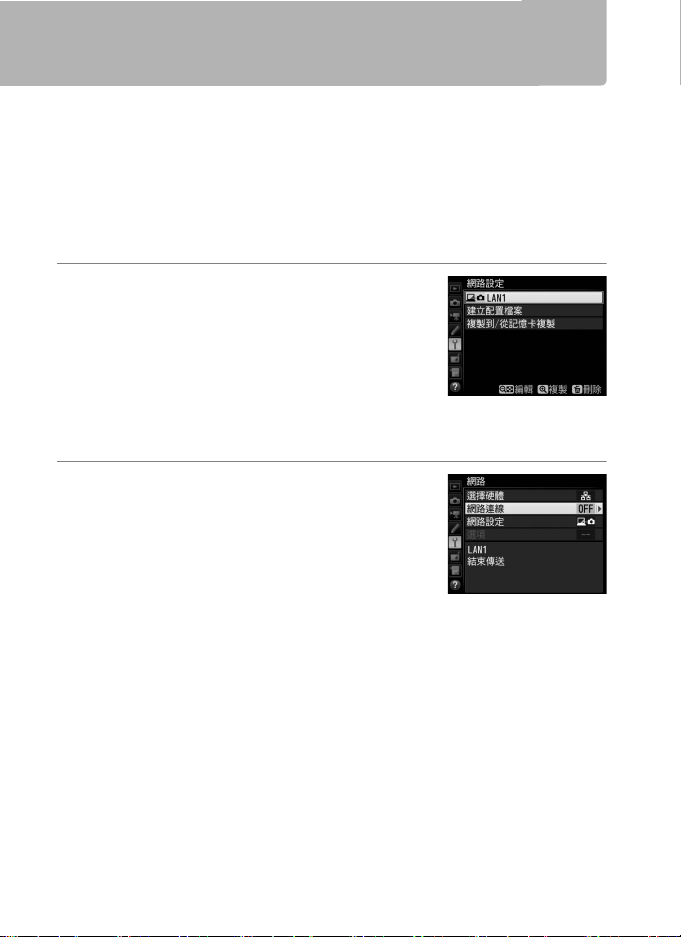
相機控制
選擇該選項可從執行
腦控制相機,並將相片直接儲存到電腦硬碟而不是相機記憶卡
中 (短片仍將儲存至相機記憶卡;拍攝短片前請插入記憶卡)。
請注意,當相機處於相機控制模式時,相機待機定時不會超過
時效。
Camera Control Pro 2
(另行選購)的電
1 顯示網路配置檔案。
在設定選單中,選擇 網路> 網路設定 顯
示配置檔案列表。相機控制配置檔案以
圖示標識。反白顯示一個配置檔案,
L
然後按下
回網路選單。
2 選擇
網路連線。
反白顯示 網路連線 並按下 2。
確定選擇該配置檔案並返
J
18

3 選擇
啟動。
反白顯示 啟動,然後按下 J 連線至網
路並返回網路選單。
建立連線後,配置檔案名稱將顯示為綠
色。
4 啟動
Camera Control Pro 2
啟動安裝在主機電腦上的
行選購)。有關使用
Camera Control Pro 2
Camera Control Pro 2
說明書 (
。
Camera Control Pro 2
的資訊,請參見
)。
PDF
版本 (另
A 防火牆設定
連接埠
TCP
防火牆必須設定為允許存取這些連接埠,否則電腦可能無法存取相
機。
15740 和 UDP
連接埠
適用於主機電腦連線。電腦
5353
A 乙太網
相機處於開啟狀態時切勿斷開乙太網線的連接。
D 無線網路
在無線網路上的操作可能需要更長時間。若在照片傳輸至
Camera Control Pro 2
上的
重新建立連線後將恢復傳輸。請注意,若您在傳輸完成之前關閉相
機,傳輸將無法恢復。
將閃爍琥珀色;此時請停用並重新啟用網路連線(055)。
LED
的過程中訊號中斷,相機網路指示器或
WT-5
19

A 網路狀態
訊號強度:無線訊號強度。乙太網連
線以
d
標識。
狀態區域:與主機的連線狀態。建立
連線後,配置檔案名稱將顯示為綠
色。錯誤也將在此顯示 (0
77
)。
網路狀態可在頂級網路選單中查看。
20

HTTP
伺服器
選擇
HTTP
智慧型裝置上的網頁瀏覽器拍攝相片 (有關系統要求的資訊,
請參見第
只有
1
於
HTTP
伺服器 可查看相機記憶卡中的照片,或者從電腦或
頁內容)。最多
26
個使用者可以拍攝相片或編輯文字。請注意,當相機處
伺服器模式時,待機定時不會自動超過時效。
個使用者可同時存取相機,但是
5
1 顯示網路配置檔案。
在設定選單中,選擇 網路> 網路設定 顯
示配置檔案列表。
以
案,然後按下
返回網路選單。
2 選擇
反白顯示 網路連線 並按下 2。
圖示標識。反白顯示一個配置檔
M
J
網路連線。
伺服器配置檔案
HTTP
確定選擇該配置檔案並
21

3 選擇
啟動。
反白顯示 啟動,然後按下 J 連線至網
路並返回網路選單。
建立連線後,螢幕中將顯示用於連線相
URL
。
機的
4 啟動網頁瀏覽器。
在電腦或智慧型裝置上啟動網頁瀏覽器。
5 輸入相機
在瀏覽器視窗地址欄位輸入相機
(
單中所示)。
22
“http://”
。
URL
後接相機
位址,如網路選
IP
URL

6 登錄。
在網頁瀏覽器登錄對話窗中輸入您的使用者名稱和密碼(按
照第
用者設定
“nikon”
頁中所述使用網路選單中的 網路> 選項
62
設定使用者名稱和密碼;預設使用者名稱為
,而預設密碼為空白)。
> HTTP
使
23

7 選擇語言。
按一下
Language
(語言)並選擇所需選項。
8 選擇操作模式。
選擇
Shooting/Viewer
),選擇
34
(查看器)可查看現有照片 (029、36)。若要使用電腦或
智慧型裝置網頁瀏覽器編輯儲存在相機中的影像註釋以及
版權和
)。使用
38
但是使用
(編輯文字)一次只能連線
Viewer
一個使用者,這兩個選項將不會顯示且使用
器)僅可連線
Shooting/Viewer
資訊,請選擇
IPTC
Viewer
Shooting/Viewer
(拍攝/查看器)或
個使用者)。
4
(拍攝/查看器)可拍攝照片(027、
(拍攝/查看器)或
Edit text
(查看器)最多可同時連線
(拍攝/查看器)或
個使用者(若已使用
1
Edit text
(編輯文字)(031、
個使用者,
5
Edit text
Shooting/
(編輯文字)連線另
Viewer
Viewer
(查看
24

A 網路狀態
訊號強度:無線訊號強度。乙太網連
線以
d
標識。
狀態區域:與主機的連線狀態。建立
連線後將會顯示相機
URL
。錯誤也將
在此顯示 (0
77
)。
網路狀態可在頂級網路選單中查看。
25

A
Windows
作業系統
Windows 10、Windows 8.1、Windows 7
瀏覽器
•Windows 10:Microsoft Edge
•Windows 8.1
:
Internet Explorer 11
•Windows 7
:
Internet Explorer 10
圖像
•
解像度:
1024 × 768
像素(
XGA
)或 以 上;建 議
1280 ×
1024
像素或以上
•
色彩:
24-bit
色彩 (全彩)或以上
Mac
作業系統
OS X 10.10、10.9 或 10.8
版
瀏覽器
• OS X 10.10 版:Safari 8
• OS X 10.9
版:
Safari 7
• OS X 10.8
版:
Safari 6
圖像
•
解像度:
1024 × 768
像素(
XGA
)或 以 上;建 議
1280 ×
1024
像素或以上
•
色彩:
24-bit
色彩 (百萬種色彩)或以上
Android
作業系統
作業系統
Android 5.0、4.4
瀏覽器
Chrome
iOS
作業系統
iOS 8、iOS 7
瀏覽器 作業系統自帶的
Safari
版本
伺服器系統要求
HTTP
此操作已在以下系統中得以驗證:
26

電腦和
顯示面板 (028)
相機設定 (0
28
)
曝光模式
測試按鍵 (0
28
)
快門按鍵 (0
28
)
靜態攝影
/
短片按鍵
退出按鍵
首頁按鍵 (0
24
)
拍攝按鍵
變焦按鍵 對焦按鍵
實時顯示按鍵
觀景器
查看按鍵 (029)
小
大
Android
本部分說明了電腦和
網頁瀏覽器
Android
網頁瀏覽器的
HTTP
伺服器顯示
(所示的對話窗均顯示所有按鍵以便解釋說明)。按一下或輕觸可
調整相機設定。有關
iPhone
顯示的資訊,請參見第
34
頁內容。
❚❚ 拍攝視窗
選擇伺服器首頁上的
Shooting/Viewer
取以下控制。若要在觀景器區域中顯示相機鏡頭視野,請輕觸
或按一下實時顯示按鍵。再次輕觸或按一下該按鍵可退出實時
顯示。
(拍攝/查看器)可存
A 對焦按鍵
對焦調整量隨按鍵至顯示中央距離的增加而
增加。
27

顯示面板 包含曝光指示器,顯示電池電量和剩餘曝光次數。
快門釋放模式
按鍵
相機設定
快門按鍵
測試按鍵
按一下或輕觸圖示可調整攝影或短片記錄的設定。有
關詳情,請參見相機說明書。
拍攝相片或開始和結束短片記錄。若要對焦,請在觀
景器區域中按一下或輕觸所需主體。
試拍一張相片,並在觀景器中顯示該相片而不記錄至
相機記憶卡。在短片實時顯示中不可用。
A 在相機上啟用實時顯示
當相機鏡頭視野顯示在觀景器區域時,按下相機上的
機螢幕中顯示鏡頭視野。再次按下該按鍵可結束相機上的實時顯示。
A 快門釋放模式按鍵
將相機快門釋放模式撥盤旋轉至 S 可啟用快門釋
放模式按鍵,使用該按鍵可選擇單張、高速連拍或
低速連拍快門釋放模式。在高速連拍和低速連拍快
門釋放模式中,按下快門釋放按鍵期間相機連續拍
攝相片。
28
按鍵將在相
a

❚❚ 查看器視窗
導航控制
縮圖 (按一下或輕
觸可全螢幕查看照
片)。短片以
1
標
識;語音備忘以單
獨檔案列出。
頁碼
全螢幕查看
(0
30
)
底片顯示窗格查看
(0
30
)
縮圖查看 (0
29
)
查看檔案夾中
最近拍攝的照片
每頁縮圖數量
頁面控制
檔案夾選擇
選擇伺服器首頁上的
Viewer
視窗中的查看按鍵可存取查看器視窗。查看器視窗提供縮圖、底
片顯示窗格 (0
)以及全螢幕查看 (030)等查看方式。
30
縮圖查看
在每頁中查看多張小型 (
於導航。
(查看器)或者按一下或輕觸拍攝
縮圖”)影像。視窗頂部的控制可用
“
A 導航控制
29

底片顯示窗格查看
目前照片 (按一下或輕
觸
H 或 F
可查看其他照
片)
將目前照片複製到電腦
或智慧型裝置
縮圖 (按一下或輕觸可
選擇)
目前照片 (按一下或
輕觸
H 或 F
可查看
其他照片)
將目前照片複製到電
腦或智慧型裝置
您可從視窗底部的縮圖選擇顯示的照片。
全螢幕查看
全螢幕查看照片。
30

❚❚ 文字編輯視窗
首頁按鍵 (024)
影像註釋 (0
32
)
版權資訊 (0
32
)
IPTC
資訊 (033)
清除按鍵
儲存按鍵 退出按鍵
文字編輯視窗用於編輯儲存在相機中的影像註釋以及版權和
資訊,可透過選擇伺服器首頁上的
IPTC
進行存取。
Edit text
(編輯文字)
D 儲存更改
更改不會自動儲存。按一下或輕觸儲存按鍵可儲存更改。
D 清除按鍵
按一下或輕觸清除按鍵將立即刪除顯示的文字,未按一下儲存按鍵直
接退出時顯示的文字也將被刪除。
31

Image comment
(影像註釋)
建立一個可新增至今後所拍影像的註釋。註釋可作為中繼數據在
ViewNX-i 或 Capture NX-D
• Attach comment
新增註釋。
• Input comment
(附加註釋):選擇該選項為將來拍攝的所有相片
(輸入註釋):輸入一個最長可達
中進行查看。有以下選項可供選擇:
個字元的註釋。
36
Copyright Information
(版權資訊)
在拍攝時為新相片新增版權資訊。版權資訊可作為中繼數據在
ViewNX-i 或 Capture NX-D
• Attach copyright information
來拍攝的所有相片新增版權資訊。
• Artist/copyright
拍攝者姓名,以及一個最長可達
(拍攝者/版權):輸入一個最長可達
中進行查看。有以下選項可供選擇:
(附加版權資訊):選擇該選項為將
個字元的
36
個字元的版權所有者姓名。
54
在相機上查看影像註釋和版權資訊
全螢幕重播期間,影像註釋和版權資訊可在相機相片資訊顯示
的相應頁面中進行查看。
A 版權資訊
為避免在未經許可的情況下拍攝者或版權所有者的姓名被他人使用,
請確保在出借或轉讓相機給他人之前,沒有選擇
information
(版權)欄位為空白。尼康對由於使用
權資訊)選項而引起的任何損失或爭議不承擔法律責任。
(附加版權資訊),且
Artist
Copyright information
Attach copyright
(拍攝者)和
Copyright
(版
32

資訊
IPTC
拍攝時在相片中嵌入
• Auto embed during shooting
顯示
設嵌入今後拍攝的所有相片中。選擇
預設的相片。
預設列表;反白顯示一個預設並按下儲存按鍵可將所選預
IPTC
• Select IPTC preset
設列表。您可選擇一個預設複製到相機中。
預設。有以下選項可供選擇:
IPTC
(拍攝時自動嵌入):選擇該標籤將
Off
(選擇
預設):選擇該標籤將顯示
IPTC
(關閉)則可拍攝沒有
IPTC
IPTC
預
A
IPTC
共用相片時所需要的資訊而建立的一種標準。全螢幕重播期間,透過
選擇相片資訊顯示中的
情,請參見相機說明書。
資訊
IPTC
是由國際出版電訊委員會 (
IPTC
)為明確與簡化在各出版物上
IPTC
頁面可查看嵌入的
資訊。有關詳
IPTC
33

iPhone
顯示面板 (028)
快門按鍵 (028)
退出按鍵
首頁按鍵 (0
24
)
拍攝按鍵
曝光模式
查看按鍵 (0
36
)
變焦按鍵
相機設定(0
28
)
觀景器(輕觸可對
焦於所選主體)
相機設定
(0
28
)
實時顯示按鍵
本部分說明了
網頁瀏覽器
iPhone
網頁瀏覽器的
伺服器顯示(所示的
HTTP
對話窗中會顯示所有按鍵以便解釋說明)。輕觸可調整相機設
定。有關 電腦、
Android 或 iPad
顯示的資訊,請參見第
27
頁內
容。
❚❚ 拍攝視窗
選擇伺服器首頁上的
Shooting/Viewer
取以下控制。使用實時顯示按鍵可開始實時顯示攝影 (C)或
短片實時顯示(1)。觀景器區域中將顯示相機鏡頭視野。若要
退出實時顯示,請使用實時顯示按鍵將其關閉。
(拍攝/查看器)可存
34

A 在相機上啟用實時顯示
快門釋放模式
按鍵
當相機鏡頭視野顯示在觀景器區域時,按下相機上的
機螢幕中顯示鏡頭視野。再次按下該按鍵可結束相機上的實時顯示。
按鍵將在相
a
A 快門釋放模式按鍵
將相機快門釋放模式撥盤旋轉至 S 可啟用快門釋
放模式按鍵,使用該按鍵可選擇單張、高速連拍或
低速連拍快門釋放模式。在高速連拍和低速連拍快
門釋放模式中,按下快門釋放按鍵期間相機連續拍
攝相片。
35

❚❚ 查看器視窗
縮圖 (輕觸可全
螢幕查看照片)。
短片以
1
標識;
語音備忘以單獨
檔案列出。
下一頁
每頁縮圖數量
頁碼
上一頁
查看檔案夾中最
近拍攝的照片
檔案夾選擇
選擇伺服器首頁上的
看按鍵可存取查看器視窗。
供縮圖和全螢幕查看 (0
縮圖查看
在每頁中查看多張小型 (
Viewer
37
“
(查看器)或輕觸拍攝視窗中的查
iPhone
網頁瀏覽器的查看器視窗提
)等查看方式。
縮圖”)影像。
36

全螢幕查看
目前照片
顯示下一幅影像顯示上一幅
影像
查看檔案夾中最近拍攝的照片縮圖查看
全螢幕查看照片。
37

❚❚ 文字編輯視窗
首頁按鍵 (024)
影像註釋 (0
32
)
版權資訊 (0
32
)
儲存按鍵
退出按鍵
IPTC
資訊 (033)
清除按鍵
文字編輯視窗用於編輯儲存在相機中的影像註釋以及版權和
資訊,可透過選擇伺服器首頁上的
IPTC
進行存取。
Edit text
(編輯文字)
D 儲存更改
更改不會自動儲存。輕觸儲存按鍵可儲存更改。
38

FTP
乙太網連線
連線
步驟
步驟
步驟
伺服器的步驟如下。
FTP
伺服器
FTP
:連接乙太網線 (040)
1
:選擇乙太網 (041)
2
:執行連線精靈 (041)
3
傳輸照片 (0
45
)
有關使用
WT-5
網路的資訊,請參見
裝置隨附的說明書。
WT-6
連線至無線
D 選擇電源
為防止在設定或數據傳輸過程中相機意外關閉,請使用充滿電的電池
或另購的
A
FTP
本指南假定您正連線至現有的
服器可透過標準
Services
件的
FTP
變壓器。有關詳情,請參見相機說明書。
AC
伺服器
伺服器。在支援的作業系統下,伺
FTP
服務進行設定,例如
FTP
)( 067)。不支援網際網路
伺服器的連線。
IIS(Internet Information
連線以及與執行第三方軟
FTP
或
39

步驟 1:連接乙太網線
電源開關
啟動
換數據的過程中,請勿關閉相機或斷開乙太網線的連接。
伺服器後,按照下文所述連接相機。與
FTP
FTP
伺服器交
1 插入記憶卡。
關閉相機並插入記憶卡。
2 連接乙太網線。
如下圖所示將相機連線至
插入連接器。
伺服器。切勿用力過度或斜著
FTP
3 開啟相機。
40
旋轉電源開關開啟相機。
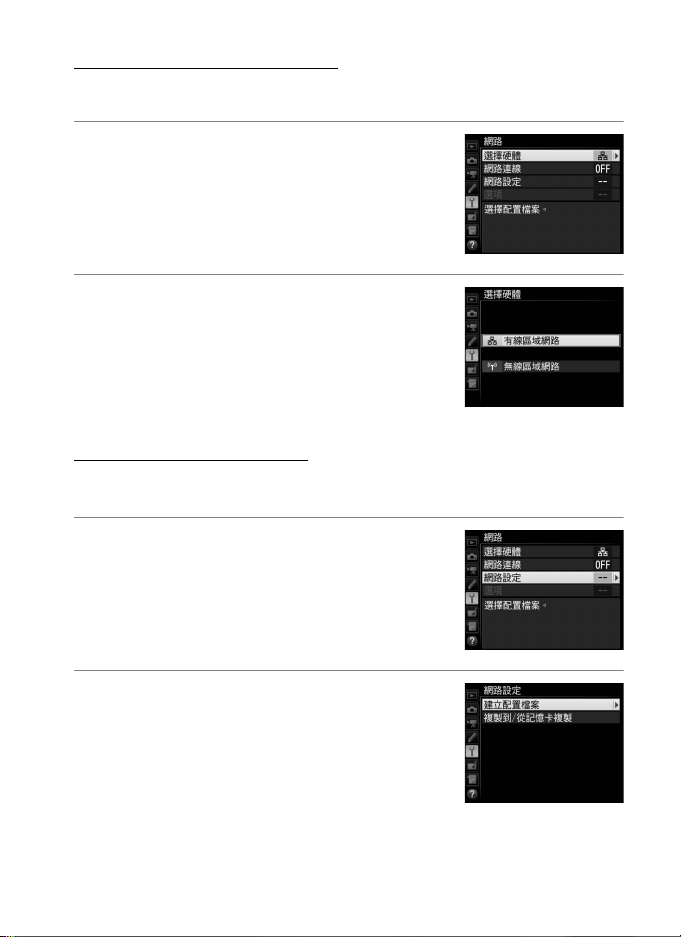
步驟 2:啟用乙太網
將乙太網選為相機使用的網路裝置。
1 選擇
2 選擇
選擇硬體。
在設定選單中,選擇 網路,然後反白顯
選擇硬體 並按下 2。該選單提供了 有
示
線區域網路
有線區域網路。
反白顯示 有線區域網路,然後按下 J 確
定選擇該選項並返回網路選單。
無線區域網路 供您選擇。
和
步驟 3:連線精靈
按照螢幕上的指示說明建立網路配置檔案。
1 顯示網路配置檔案。
在網路選單中,反白顯示 網路設定 並按
顯示配置檔案列表和其他網路設
下
2
定。
2 選擇
建立配置檔案。
反白顯示 建立配置檔案 並按下 2。請 注
意,若列表已包含
操作前您需使用
現有配置檔案。
個配置檔案,繼續
9
O (Q)按鍵刪除一個
41

3 啟動連線精靈。
配置檔案名稱
反白顯示 連線精靈 並按下 2 啟動連線
精靈。
4 選擇連線類型。
反白顯示
上載 並按下 J。
FTP
5 為新的網路配置檔案命名。
螢幕中將顯示一個預設配置檔案名稱;
若要更改名稱,請按下多重選擇器的中
央(0
機設定選單的
輸入完成後,按下
)。配置檔案名稱將出現在相
10
網路
網路設定 列表中。
>
進入下一步。
J
6 獲取或選擇
反白顯示下列選項之一並按下 J。
自動獲得:若網路已設定為自動提供
•
位址,請選擇該選項。按下 J 進入步
驟
手動輸入:出現提示時,輸入
•
透過按下
改。輸入完成後按下
42
位址。
IP
IP
。
7
位址和子網路遮罩,您可
IP
4 或 2
反白顯示一格,然後按下 1 或 3 進行更
退出,然後再次按下 J 進入步驟 7。
J
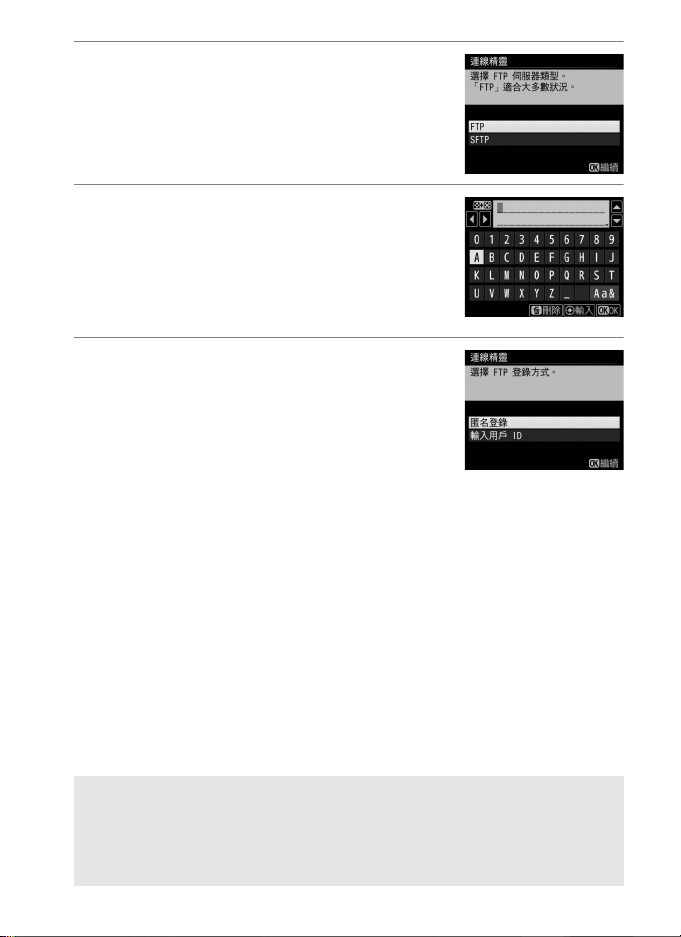
7 選擇伺服器類型。
反白顯示
按下
FTP 或 SFTP
J。
(安全
FTP
)並
8 輸入
按下多重選擇器的中央,輸入伺服器
URL 或 IP
後按下
位址。
IP
位址 (010)並按下 J,然
進行連線。
J
9 登錄。
反白顯示下列選項之一並按下 J。
匿名登錄:若伺服器不需要用戶
•
密碼,請選擇該選項。
輸入用戶
•
和密碼並按下 J。
ID
:出現提示時,輸入用戶
ID
ID
或
A 防火牆設定
連接埠
21 和 32768 至 61000
適用於
61000
檔案傳輸將可能被阻止。
。若伺服器防火牆未設定為允許存取這些連接埠,
SFTP
適用於
FTP
,連接 埠
22 和 32768
至
43

10
選擇儲存目的地檔案夾。
反白顯示下列選項之一並按下 J。
主檔案夾:選擇該選項可將照片上載至
•
伺服器的主檔案夾。
輸入檔案夾名稱:選擇該選項可將照片
•
上載至另一個檔案夾 (該檔案夾必須已在伺服器上)。出
現提示時,輸入檔案夾名稱和路徑並按下
11
離開精靈。
反白顯示下列選項之一並按下 J。
連線並離開精靈:儲存新的網路配置檔
•
案並連線至伺服器。
離開精靈:儲存新的網路配置檔案並離
•
開。
J。
44
進入
上載”(045)。
“FTP

FTP
上載
您可按照下文所述將相片和短片從相機記憶卡上載至
器,也可在拍攝時上載相片。有關設定
參見第
67
頁內容。
伺服器的資訊,請
FTP
1 顯示網路配置檔案。
在設定選單中,選擇 網路> 網路設定 顯
示配置檔案列表。
以
案,然後按下
返回網路選單。
2 選擇
反白顯示 網路連線 並按下 2。
3 選擇
反白顯示 啟動,然後按下 J 連線至網
路並返回網路選單。
圖示標識。反白顯示一個配置檔
N
J
網路連線。
啟動。
伺服器配置檔案
FTP
確定選擇該配置檔案並
FTP
伺服
建立連線後,配置檔案名稱將顯示為綠
色。
45

4 查看照片。
按下 K 按鍵查看照片。全螢幕顯示將傳
送的第一張照片,或者在縮圖列表中將
其反白顯示。
5 上載照片。
按下 J 和多重選擇器的中央。照片上將
出現一個白色傳輸圖示,且立即開始上
載。上載過程中傳輸圖示變成綠色,上
載完成時變成藍色。其他照片將按所選
順序進行上載。
46
若要上載已上載過的照片,請按一次
和多重選擇器的中央移除藍色傳輸圖
示,然後再次按下
央以白色傳輸圖示標記該影像。
和多重選擇器的中
J
J
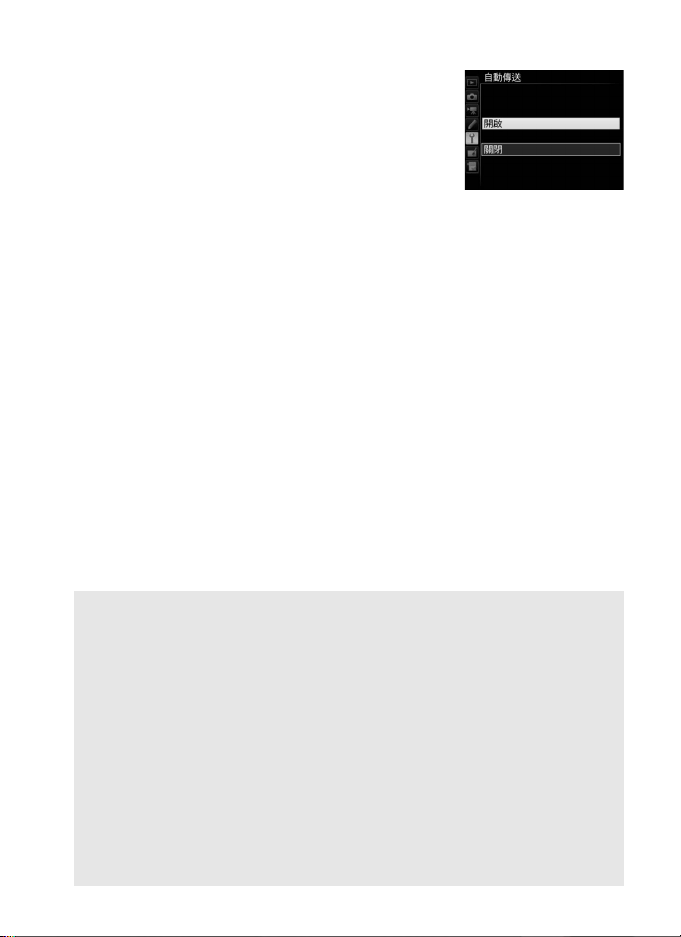
拍攝時上載新相片
若要在拍攝時上載新相片,請在設定選單的
網路
啟。
選項> 自動傳送(061)中 選 擇 開
>
中斷傳輸
若要取消傳輸標有白色或綠色傳輸圖示的影像,請在重播過程
中選擇影像並按下
以下任一操作也將中斷傳輸:
關閉相機 (傳輸標記將被儲存,下次開啟相機時將恢復傳輸)
•
網路> 選項> 取消全部選擇?選為 是(062;該選項還將移除所
•將
有影像的傳輸標記)
移除傳輸標記
/
J
和多重選擇器的中央。傳輸圖示將被移除。
D 上載期間
在上載過程中,請不要取出記憶卡,也不要斷開乙太網線的連接。
A 間隔定時拍攝
若在間隔定時拍攝過程中待機定時時間耗盡,上載將會中斷。請在開
始間隔定時拍攝之前選擇一個較長的待機時間。
A 語音備忘
語音備忘無法單獨上載,但會包含在相關照片中一起上載。
A 訊號中斷
若訊號中斷,無線傳輸也可能會中斷,但關閉相機並重新開啟後可恢
復傳輸。
47

傳輸狀態
訊號強度:無線訊號強度。乙太網
連線以
d
標識。
狀態區域:與主機的連線狀態。建
立連線後,配置檔案名稱將顯示為
綠色。檔案傳輸過程中,螢幕中將
顯示正被傳送檔案的名稱後接
“
傳
送中
”
。傳輸過程中出現的錯誤也將
在此顯示 (0
77
)。
e、f:剩餘影像張數
以及傳送剩餘影像大
約所需的時間。
在重播過程中,選用於上載的影像的狀態如下所示:
:“傳送
a
被選定用於上載的影像以白色傳輸圖示標
記。
:“傳送中
b
上載過程中顯示綠色傳輸圖示。
:“已傳送
c
已成功上載的影像以藍色傳輸圖示標記。
”
”
”
A 網路狀態
網路狀態可在頂級網路選單中查看。
48

同步釋放
同步釋放功能可將
在一起,使
放。主要相機和遙控相機上都必須安裝另購的
線傳送器。請注意,當相機處於同步釋放模式時,待機定時不
會自動超過時效。
1 台 D5
遙控相機上的快門與主要相機上的快門同步釋
D5
主要相機與最多
台遙控相機組合
10
WT-6 或 WT-5
無
A
D4S 和 D4
同步釋放功能也適用於已連接了
機。
相機
WT-5
無線傳送器的
D4S 或 D4
相
49

選擇無線區域網路進行同步釋放
為將在同步釋放模式下使用的所有相機選擇無線區域網路。
1 選擇
2 選擇
選擇硬體。
在設定選單中,選擇 網路
無線區域網路。
反白顯示 無線區域網路,然後按下 J 返
回網路選單。
選擇硬體。
>
同步釋放選項
同步釋放有以下選項可供選擇:群組名稱、主要/遙控、遙控
相機檢查
選單中選擇
W (M)。
遙控相機數量。若要查看同步釋放設定,請在設定
和
網路> 網路設定,然後反白顯示 同步釋放 並按下
50

❚❚ 主要相機
請如下所述設定主要相機:
群組名稱
輸入最多
主要相機和遙控相機必須都在同一群組內。
主要
/
選擇
主要相機 可將目前相機指定為主要相
機。每一群組僅可包含一台主要相機;按下
主要相機上的快門釋放按鍵將會釋放遙控
相機上的快門。
遙控相機檢查
選擇
開啟 可檢查遙控相機是否準備就緒。若
返回
“
控相機數量
(以及
WT-5
琥珀色以示警告。
個字元的群組名稱 (010)。
16
遙控
準備就緒”資訊的相機數量少於在 遙
中所選的數量,相機網路指示器
上的
燈,若配備)將閃爍
LED
遙控相機數量
輸入群組內遙控相機的數量(
遙控相機檢查
選為 開啟 時,該選項才可用。
1–10
)。僅當
51

❚❚ 遙控相機
請如下所述設定遙控相機:
群組名稱
輸入最多
必須都在同一群組內。
主要
/
選擇
遙控相機 可將目前相機指定為遙控相機。當按下選作 主要
相機
的相機上的快門釋放按鍵時,遙控相機上的快門將會釋放。
個字元的群組名稱 (010)。主要相機和遙控相機
16
遙控
拍攝照片
1 顯示網路設定。
在設定選單中,選擇 網路> 網路設定。
52
2 選擇
同步釋放。
反白顯示 同步釋放 並按下 W (M),然
後按照第
機和遙控相機的設定。按下
同步釋放並返回網路選單。
51 和 52
頁中所述調整主要相
J
確定選擇

3 選擇
網路連線。
反白顯示 網路連線 並按下 2。
4 選擇
啟動。
反白顯示 啟動,然後按下 J 連線至網
路並返回網路選單。
5 拍攝照片。
按下主要相機上的快門釋放按鍵釋放遙控相機上的快門。
A
遙控相機檢查
遙控相機檢查(051)處於開啟狀態時,若有遙控相機未準備就緒,
將顯示警告資訊。
53

54

選單指南
本部分介紹了 網路 選單中的項目。
選擇硬體
選擇網路類型(有線或無線區域網路,
)。
0
2
網路連線
啟動 可啟用網路連線。請注意,這樣將
選擇
增加電池電量消耗;不使用網路時建議選擇
停用。
B 設定選單
B 設定選單
➜
➜
網路
網路
55

網路設定
連線類型 (09)
配置檔案名稱
(0
9、42、58
)
SSID
(僅限於無線連接)
通訊模式 (059)
B 設定選單
➜
網路
反白顯示 網路設定 並按下 2 顯示網路配置檔案列表,在此您可
建立新的配置檔案或選擇一個現有配置檔案。
❚❚ 配置檔案列表
相機最多可儲存
示一個配置檔案並按下
示的主機電腦或
則可刪除反白顯示的配置檔案 (0
要查看反白顯示配置檔案的資訊,請按下
L (Z
Q)。
/
個網路配置檔案。反白顯
9
可連線至反白顯
J
伺服 器,按下 O (Q)
FTP
57
)。若
若要編輯反白顯示的配置檔案,請按下
56
W (M)( 058)。
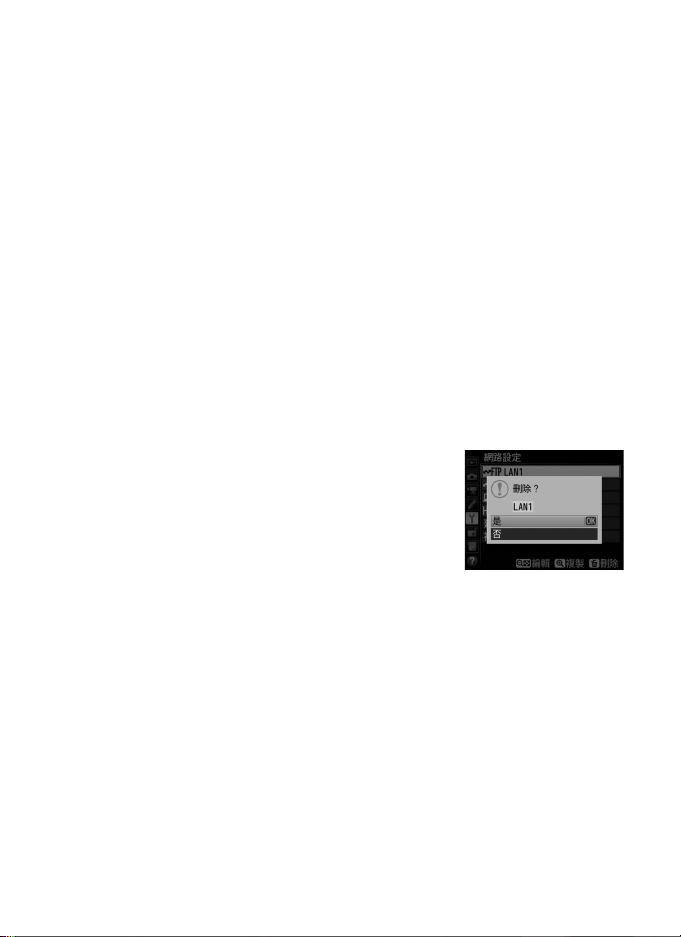
❚❚ 建立配置檔案
選擇 連線精靈 可在精靈的協助下建立網路配置檔案 (08、
), 選 擇 手動配置 則可手動輸入
41
75
)。
(0
FTP 和 HTTP
伺服器設定
❚❚ 複製到/從記憶卡複製
該選項僅適用於
配置檔案
表。選擇
白顯示一個配置檔案並按下
密碼保護的配置檔案無法複製;0
卡,則將使用插槽
和“複製配置檔案到記憶卡”的操作。
FTP 和 HTTP
可將配置檔案從記憶卡的根目錄複製到配置檔案列
複製配置檔案到記憶卡 則顯示相機配置檔案列表;反
中的記憶卡進行“從記憶卡複製配置檔案
1
伺服器連線。選擇 從記憶卡複製
可將配置檔案複製到記憶卡 (受
J
)。若相機中插有兩張記憶
58
❚❚ 刪除網路配置檔案
按下 O(Q)可刪除目前在配置檔案列表中
反白顯示的配置檔案。螢幕中將顯示一個確
認窗;請反白顯示
並按下 J。
是
”
57

❚❚ 編輯網路配置檔案
若要編輯目前在配置檔案列表中反白顯示
的配置檔案,請按下
W(M)並從以下選項
中進行選擇:
一般 編輯配置檔案名稱和密碼 (058)。
無線 編輯無線設定 (僅限於無線連接;059)。
TCP/IP
FTP
編輯
編輯
TCP/IP
FTP
設定 (060)。
設定 (060)。
D 編輯配置檔案
若在顯示選單時按下快門釋放按鍵,螢幕將關閉且對目前配置檔案所
作的任何更改都將遺失。
一般
配置檔案名稱 可編輯配置檔案名稱,選
選擇
擇
密碼保護 可輸入配置檔案密碼並啟用或
停用密碼保護。啟用密碼保護可防止他人查
看網路設定。
58

無線
編輯以下無線設定:
:輸入主機電腦或
• SSID
名稱 (
通訊模式:選 擇 基礎結構 可透過無線網路存取
•
點進行無線通訊,選擇
存取點直接連線至
透過無線網路存取點進行連線。
通道:選擇一個通道(僅限於存取點模式;在基礎結構模式下將自動
•
選擇通道)。
驗證:用於網路的驗證類型。從開放系統、共用金鑰、
•
WPA2-PSK
進行選擇。
加密:用於網路的加密類型。可用選項取決於所使用的驗證類型:
•
開放:無加密;
時可用
共用:
WPA-PSK
WPA2-PSK
加密金鑰:若網路使用加密,請輸入網路金鑰。所需的字元數取決於
•
使用的金鑰類型:
)。
SSID
FTP
(基礎結構)或開放系統和
64-bit 或 128-bit WEP 在
64-bit 或 128-bit WEP
:
TKIP、AES
:
AES
伺服器所屬網路的
FTP
存取點 則可將相機用作
伺服器或電腦,而無需
WPA2-PSK
WPA-PSK
(存取點模式)中
通訊模式 選為 基礎結構
WEP(64-bit)WEP(128-bit)TKIP、AES
字元數 (
字元數 (
ASCII
HEX
)
)
5 13 8–63
10 26 64
和
金鑰索引:若在基礎結構模式下將 加密 選為
•
選擇與存取點或主機電腦所使用的相符的金鑰索引。當選擇了
時則不需要金鑰索引。
WEP64 或 WEP128
,請
無加密
59

TCP/IP
若網路被設定為自動提供
動獲得
選為 啟動,否則,請選擇 停用 並輸
入以下資訊:
位址/遮罩:輸入
•
閘道:若網路需要提供閘道位址,請選擇 啟動
•
並輸入網路系統管理員提供的位址。
網域名稱伺服器(
•
動 並輸入網路系統管理員提供的位址。
位址和子網路遮罩。
IP
DNS
位址,請將 自
IP
):若網路中存在網域名稱伺服器,請選擇 啟
FTP
編輯以下
伺服器類型:選擇
•
位址 (需要時)、儲存目的地檔案夾和連接
IP
埠號碼。
• PASV
匿名登錄:選 擇 啟動 可使用匿名登錄,選擇 停
•
用 則需提供 用戶
代理伺服器:若
•
器的位址和連接埠號碼。
設定:
FTP
FTP 或 SFTP
模式:選擇 啟動 可啟用
密碼。
ID 和
需要代理伺服器,請選擇 啟動 並輸入代理伺服
FTP
並輸入
PASV
URL
模式。
或
60

選項
編輯以下設定。
B 設定選單
➜
網路
❚❚ 自動傳送
若在影像傳送或
時自動上載至伺服器 (但是請注意,僅當相機中插有記憶卡時
才能拍攝相片)。短片無法使用該選項進行上載;請按照第
和
頁中所述在重播過程中傳輸短片。
45
伺服器連線中選擇了 開啟,相片將在拍攝
FTP
14
❚❚ 傳送後刪除
選擇 是 可在上載後立即自動刪除相機記憶卡中的相片(僅限於
影像傳送和
的檔案不會受到影響)。無論在相機選單的用戶設定
了何種項目,該選項有效時都將使用檔案接續編號功能。在執
行某些相機操作期間,刪除可能會暫停。
伺服器連線;在選擇該選項之前標記用於傳輸
FTP
d7
中選擇
❚❚ 檔案傳送設定
當傳輸
器時 (僅限於影像傳送和
線),選擇是同時上載
檔案還是僅上載
NEF+JPEG
影像至電腦或
FTP
NEF(RAW)和 JPEG
影像。
JPEG
伺服
FTP
伺服器連
❚❚ 相同名稱時覆寫
選擇 是 可在上載至
可根據需要在新上載檔案的名稱上新增編號以避免現有檔案被
覆寫。
伺服器期間覆寫同名檔案,選擇 否 則
FTP
61

❚❚ 若標示為上載則保護
選擇 是 可自動保護標示為將上載至
載後將取消保護。
伺服器的檔案。檔案上
FTP
❚❚ 傳送標記 (僅限於
選擇 開啟 可為相機記憶卡中的照片新增一個顯示上載時間的時
間戳記。時間戳記可使用
有關詳情,請參見相關軟件的線上說明或
書。
ViewNX-i 或 Capture NX-D
FTP
上載模式)
Capture NX-D
進行查看。
說明
❚❚ 傳送檔案夾
選擇要上載的檔案夾(僅限於影像傳送和
選檔案夾中的所有相片 (包括已標記為
立即開始上載。短片無法使用該選項進行上載;請按照第
頁中所述在重播過程中傳輸短片。
45
伺服器連線)。所
FTP
已傳送”的相片)將
“
14
和
❚❚ 取消全部選擇?
選擇 是 可從選來上載至電腦或
輸標記 (僅限於影像傳送和
圖示的影像將立即終止上載。
❚❚
HTTP
輸入用於連線至
和密碼 (僅限於
使用者設定
HTTP
HTTP
FTP
伺服器的使用者名稱
伺服器連線)。
伺服器的所有影像中移除傳
FTP
伺服器連線)。帶有“傳送中
”
❚❚
顯示在 選擇硬體 (055)中所選硬件的
當在
位址
MAC
網路連線 中選擇了 啟動 時可用。
62
位址。該選項僅
MAC
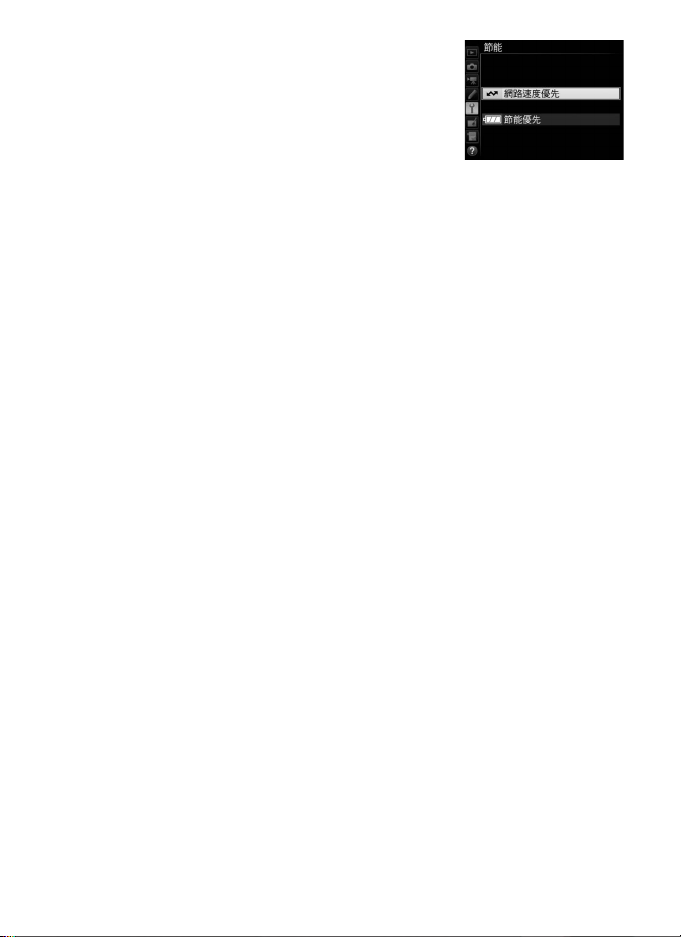
❚❚ 節能
選擇 網路速度優先 可獲得更快的網速,選
擇
節能優先 則可減少電量消耗。網路速度
可確保即使未與伺服器進行數據交換
優先
時也保持區域網路連線,並可實現高速
1000BASE-T
標準限制在
自動終止。相機網路指示器將關閉 (0
標準下的乙太網連線。節能優先 則可將乙太網連線
100BASE-TX
,並確保數據傳輸結束時區域網路連線
7
)。
63

64

附錄
電源開關
在電腦上建立配置檔案
Wireless Transmitter Utility
(04)可用於建立網路配置檔案。
1 連接相機。
啟動電腦並如下圖所示使用隨附的
2 開啟相機。
旋轉電源開關開啟相機。
線連接相機。
USB
65

3 啟動
Wireless Transmitter Utility
按兩下桌面上的
(
Windows
圖示 (
)或按一下
Mac
Wireless Transmitter Utility
Dock
)。
中的
Wireless Transmitter Utility
4 建立配置檔案。
按照螢幕上的指示說明建立網路配置檔案。
。
圖示
66

建立
FTP
伺服器
影像可上載至使用
Windows 8.1、Windows 8.1(Enterprise/Pro)及 Windows 7
(
Professional/Enterprise/Ultimate
建立的
Internet Information Services(IIS
取安裝說明)。僅可使用相機文字輸入對話窗鍵盤區域(0
中出現的字元設定用戶
下文使用以下設定為例來進行說明:
FTP
1 進入
在 控制台 中選擇 網路和網際網路
伺服器。在
FTP
伺服器
網路和共用中心。
Windows 10(Enterprise/Pro/Home
)中內含的標準
Windows
ID
位址:
IP
子網路遮罩:
FTP
192.168.1.3
伺服器連接埠:
、密碼及檔案夾名稱。
255.255.255.0
系統下,設定
)(您可從
21
網路和共用中心。
>
FTP
伺服器需要
FTP
Microsoft
)、
服務所
公司獲
10
)
67

2 顯示網路介面卡列表。
按一下 變更介面卡設定。
3 開啟網路內容對話窗。
若您是透過乙太網連線,請右鍵按一下 乙太網路(
)或 區域連線 (
8.1
無線區域網路介面卡連線,則請右鍵按一下
)或 無線網路連線 (
8.1
Windows 7
)並選擇 內容。若您是透過
Windows 7
)並選擇 內容。
Windows
Wi-Fi(Windows
68

4 顯示
TCP/IP
選擇 網際網路通訊協定第
設定。
4 版(TCP/IPv4
)並按一下 內容。
5 輸入
輸入
位址和子網路遮罩。
IP
FTP
伺服器的
位址和子網路遮罩並按一下 確定。
IP
69

6 關閉網路內容對話窗。
按一下 關閉。
7 開啟系統管理工具。
在 控制台 中選擇 系統及安全性
系統管理工具。
>
70

8 開啟
按兩下
管理員。
IIS
Internet Information Services(IIS
)管理員。
9 選擇
新增
右鍵按一下電腦使用者名稱並選擇 新增
FTP
站台…。
FTP
站台…。
71
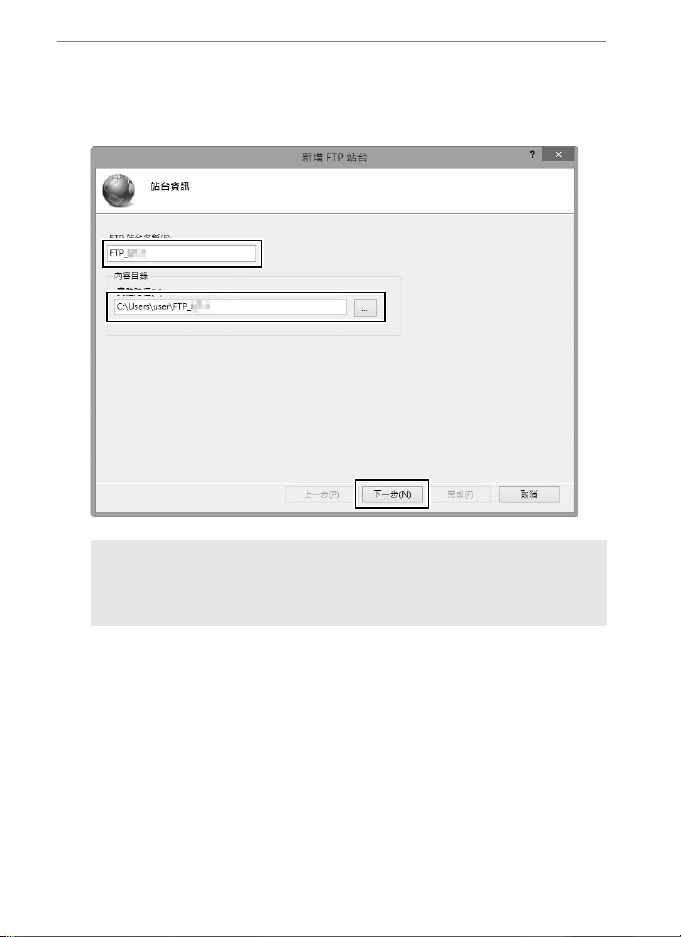
10
輸入站台資訊。
為站台命名並選擇將用於
下一步
繼續。
上載的檔案夾的路徑。按一下
FTP
A 匿名登錄
若要允許匿名登錄,請在使用者的公用檔案夾中選擇一個檔案夾
作為內容目錄。
72

11
選擇繫結和
選擇在步驟
自動啟動
擇
續。
選項。
SSL
中輸入的
5
站台 並核選 沒有
FTP
位址,記下連接埠號碼,然後選
IP
。按一下 下一步 繼
SSL
73
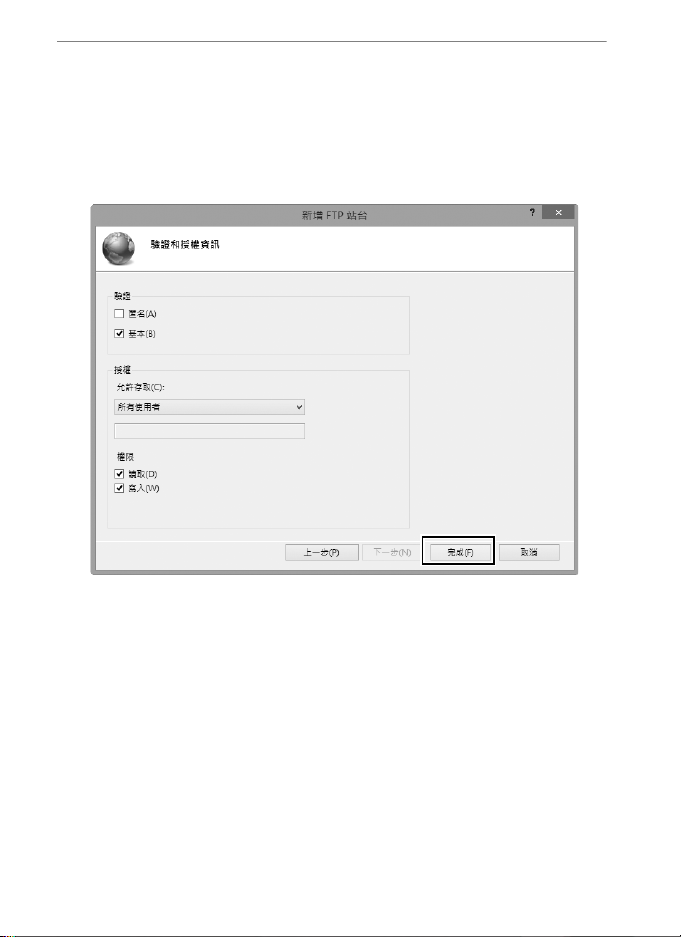
12
選擇驗證選項。
如下所述調整設定並按一下 完成。
驗證:基本
•
允許存取:所有使用者
•
權限:讀取/寫入
•
74
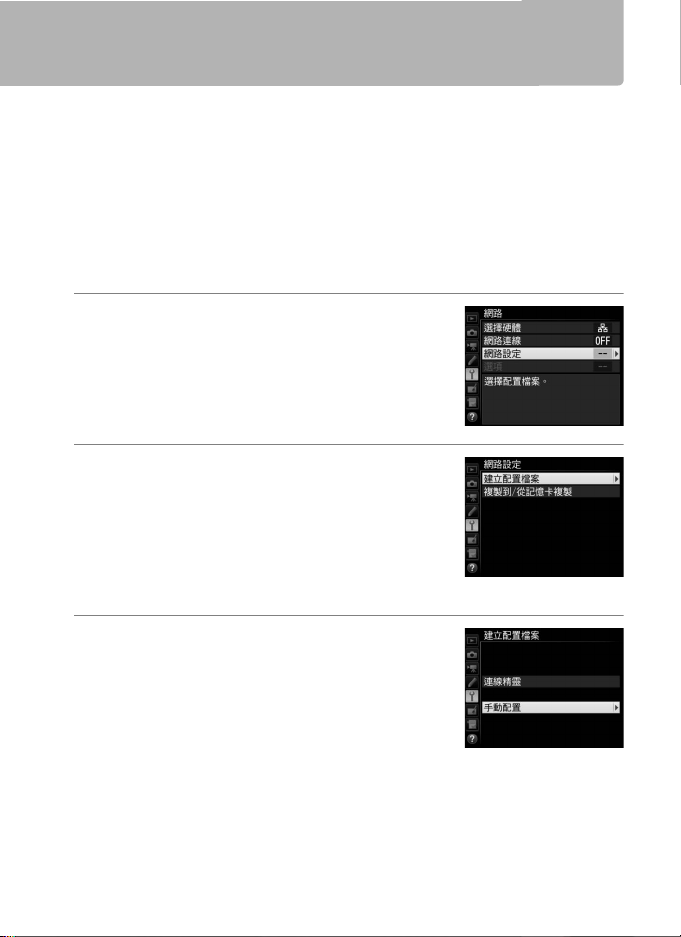
手動建立配置檔案
您可按照以下步驟手動設定相機以連線至
請注意,若設定過程中相機關閉,您對目前配置檔案所作的更
改將會遺失;為避免意外斷電,請使用充滿電的電池或另購的
變壓器。若您正連線至處於防火牆後的
AC
還需調整防火牆設定以開放相機所使用的
21、22 以及 32768 至 61000
)。
FTP 和 HTTP
伺服器,您可能
FTP
連接埠 (連接埠
FTP
伺服器。
1 顯示網路配置檔案。
在設定選單中選擇 網路,然後反白顯示
網路設定
和其他網路設定。
2 選擇
反白顯示 建立配置檔案 並按下 2。請 注
意,若列表已包含
操作前您需使用
現有配置檔案 (0
3 選擇
反白顯示 手動配置 並按下 2。
並按下 2 顯示配置檔案列表
建立配置檔案。
個配置檔案,繼續
9
O (Q)按鍵刪除一個
)。
57
手動配置。
75

4 選擇連線類型。
反白顯示
2。
按下
FTP
上載 或
HTTP
伺服器 並
5 調整設定。
按照“編輯網路配置檔案”(058)中
所述調整設定。
D 編輯配置檔案
若在顯示選單時按下快門釋放按鍵,螢幕將關閉且對目前配置檔案所
作的任何更改都將遺失。請在相機選單的用戶設定
長的螢幕關閉延遲時間。
76
中選擇一個較
c4
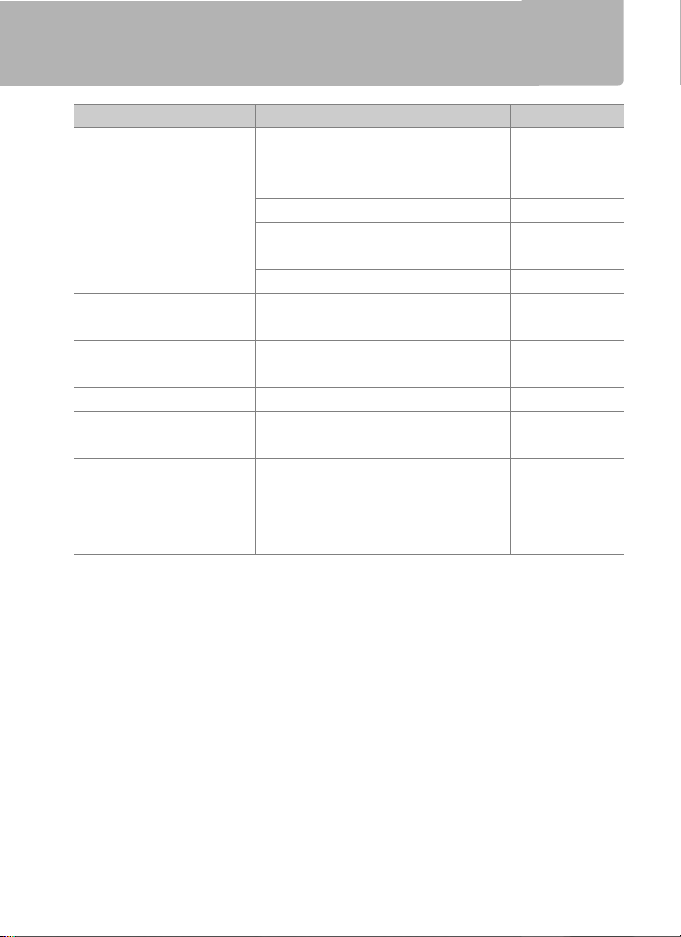
故障診斷
問題 解決方法 頁碼
檢查主機和/或無線區域網路介
面卡的設定並適當調整相機設
定。
相機顯示
FTP
連接至
“
螢幕中消失。
相機上出現資訊:“乙
太網線路未連線
相機顯示記憶卡錯誤。 確認記憶卡已正確插入。
所有相片傳送完畢之
前傳輸中斷。
當在網頁瀏覽器中輸
入相機
立任何連線 (僅限於
HTTP
TCP/IP
錯誤。
PC”
URL
伺服器連線)。
或
不從相機
。
”
時無法建
檢查防火牆設定。
確認您可寫入
儲存目的地檔案夾。
更改目前
檢查防火牆設定。
連接乙太網線或在
選擇
關閉相機並重新開啟即可恢復
傳輸。
確認瀏覽器沒有使用代理伺服
器連線。
PASV
無線區域網路。
伺服器上的
FTP
模式設定。
選擇硬體 中
8、41、58
16、19、43
74
60
16、19、43
6、40
6、40
16、47
—
77
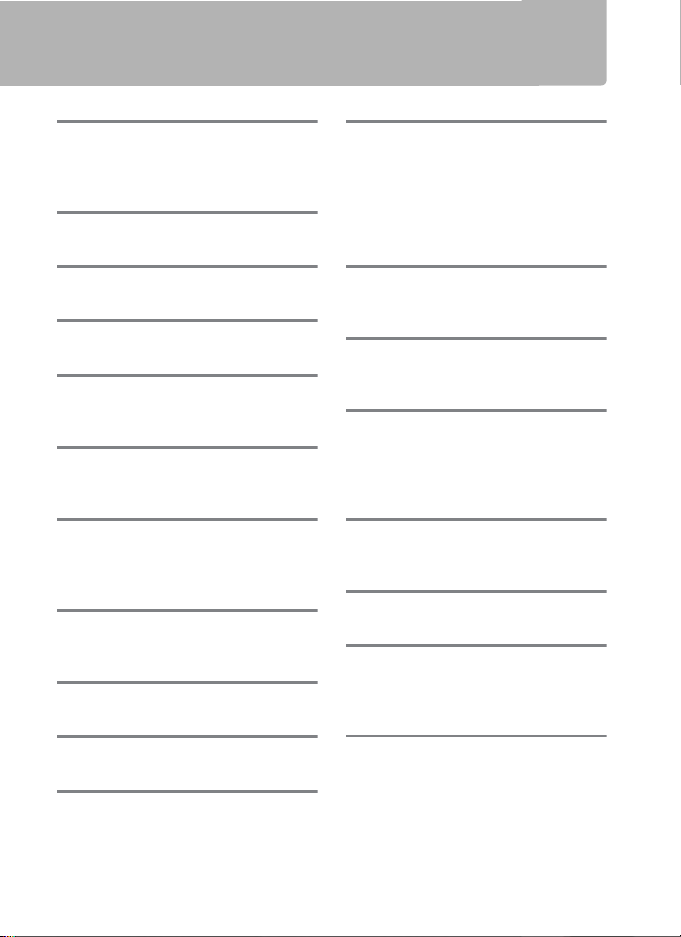
索引
符號
a
: “傳送”......................................... 17、48
b
傳送中
: “
c
: “
”.................................... 17、48
已傳送
”.................................... 17、48
A
Android
作業系統
....................... 26
C
Camera Control Pro 2
....................... 18
D
DNS
............................................................ 60
F
FTP
FTP
上載
...................................... 2
伺服器
.................. 2
、39、
、39、60、67、
H
HTTP
HTTP
伺服器
.................. 2
使用者設定
、5、21、26、
................................. 62
I
iOS
.............................................................. 26
位址
........................................ 11
IP
...................................................... 34
iPhone
、42、
M
Mac
............................................................ 26
位址
MAC
................................................
P
模式
PASV
............................................... 60
S
SSID
.................................................... 56
T
TCP/IP
....................................................... 60
W
Windows 10
Windows 7
Windows 8.1
Wireless Transmitter Utility
WT-5
、
、
WT-6
27
一畫
乙太網
乙太網線
四畫
文字編輯視窗
文字輸入
45
五畫
75
主要
代理伺服器
加密
75
加密金鑰
六畫
同步釋放
自動傳送
60
七畫
防火牆
八畫
62
取消全部選擇?
拍攝視窗
金鑰索引
九畫
建立配置檔案
59
查看器視窗
相同名稱時覆寫
相機控制
若標示為上載則保護
...........................................
..............................................
..........................................
..........................................................
..........................................................
............................................. 2
............................................. 6
.................................
..................................................
遙控
/
................................................. 51
.............................................. 60
............................................................ 59
.................................................. 59
.............................. 2
.................................................. 61
................................... 3
.................................... 62
.......................................... 27
.................................................. 59
.........................................
......................................
....................................
........................................
、13、
4
、8、
、
31、38
、49、50、
、16、19、
、
29、36
2、5、18
.......................... 62
26
26
26
65
49
49
41
40
10
52
43
34
57
61
78

十畫
記憶卡
.......................................... 6
配置檔案名稱
配對
............................................................ 12
十一畫
密碼保護
通訊模式
通道
............................................................ 59
連接埠號碼
連線狀態
連線精靈
連線類型
十二畫
無線區域網路
十三畫
傳送後刪除
傳送標記
傳送檔案夾
節能
............................................................ 63
群組名稱
路由器
閘道
............................................................
十四畫
網域名稱伺服器
網路
............................................................ 55
網路狀態
網路指示器
網路設定
網路連線
遙控相機數量
遙控相機檢查
十五畫
影像傳送
複製到/從記憶卡複製
十六畫
選項
............................................................ 61
選擇硬體
錯誤
......................... 7
................................. 56
.................................................. 58
.......................................... 56
、19、43、60、73、
.......... 3
.....................................................
.............................................
.....................................
.................................... 2
............................................. 61
.................................................. 62
............................................. 62
..........................................
..................................................
.................................... 60
........................... 17
................................................ 7
.............................. 8
.................................................. 55
......................................... 51
......................................... 51
........................................
..................................... 8
........................ 57
、17、20、25、48、
、40、
8、41
9、42、56
51、52
3、11
、20、25、
、41、56、
2、5、14
、41、
十七畫
檔案夾
57
、
58
、
59
........................................ 16
檔案傳送設定
二十三畫
驗證
............................................................ 59
......................................... 61
、44、
72
75
7
、
59
60
48
75
55
77
79

80


Tc
網路指南
• 在使用本相機之前,請先仔細閱讀本說明書。
• 閱讀本說明書後,請將其妥善保管以便今後可隨
時查閱。
在香港印刷
SB5L01(16)
6MB29816-01
未經尼康公司書面授權,不允許以任何形式對此說明書進行全部或部分複製
(用於評論文章或評論中的簡單引用除外)。
